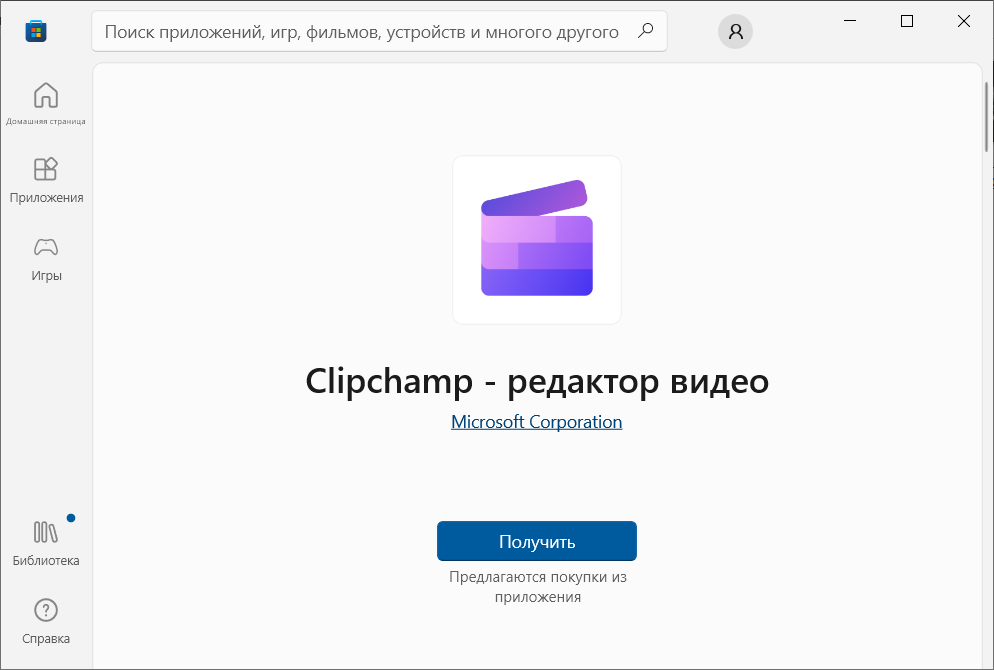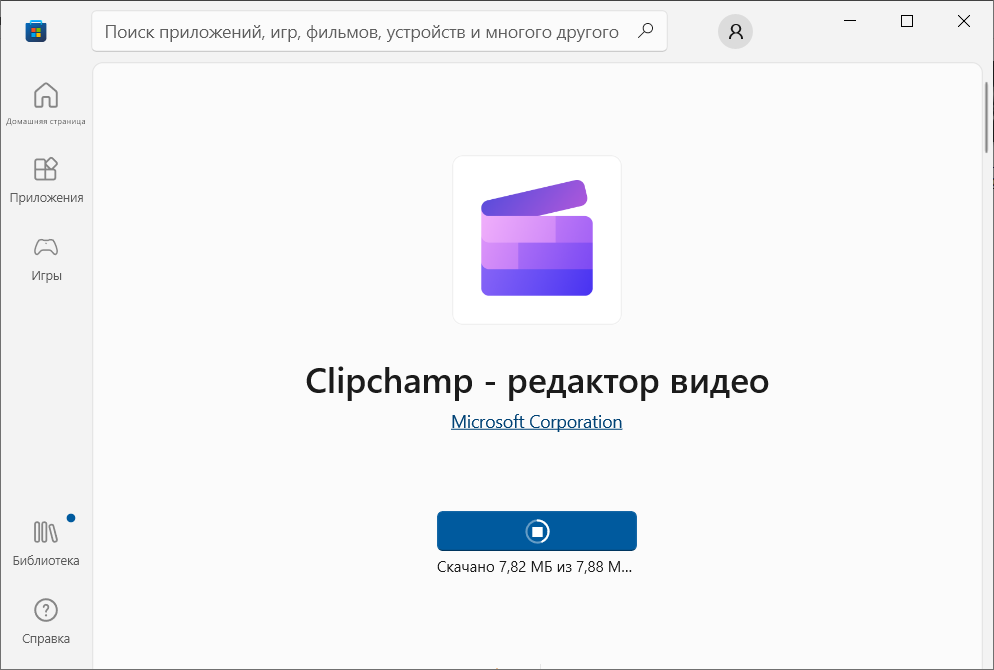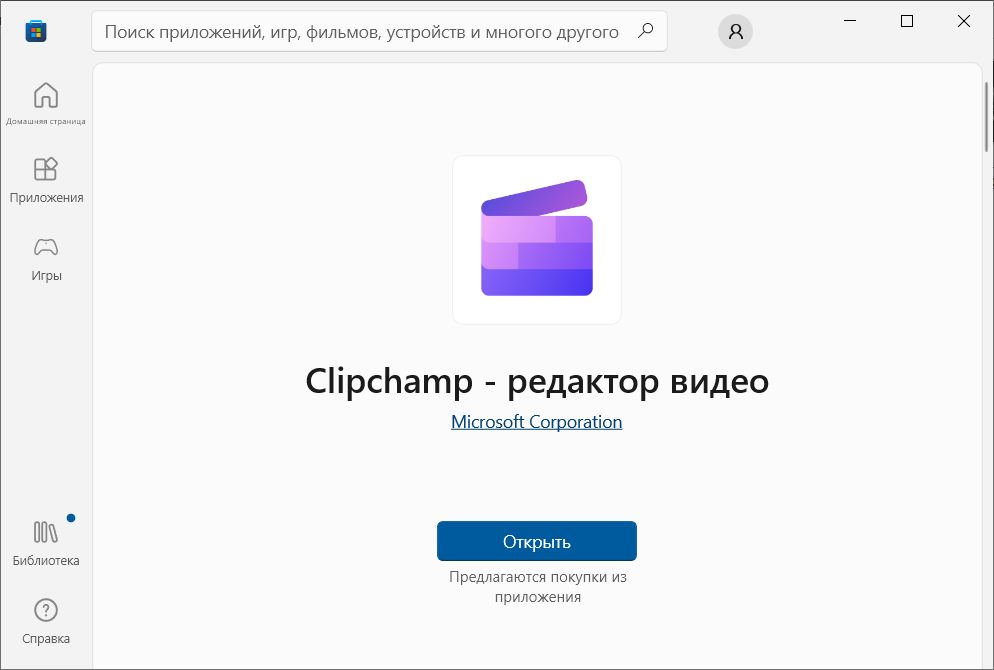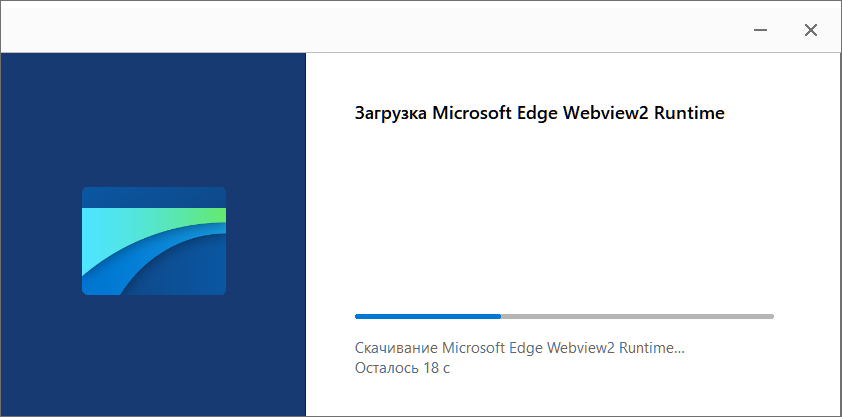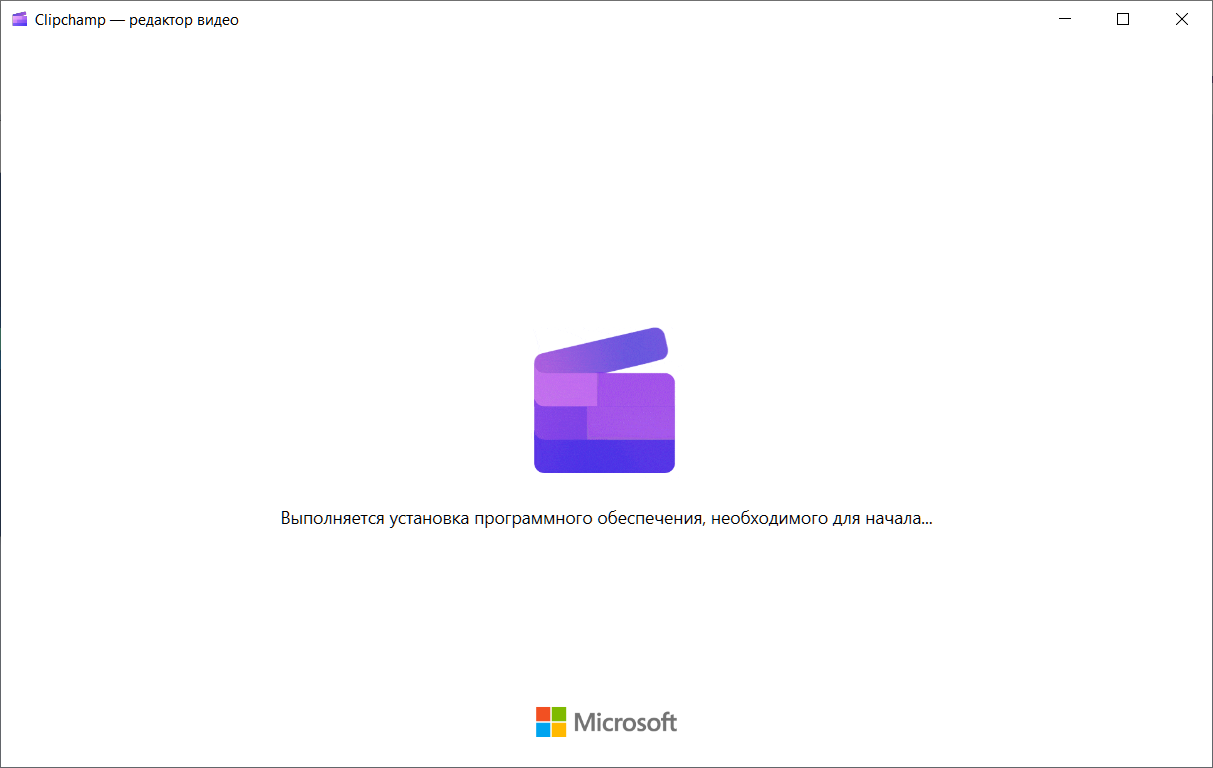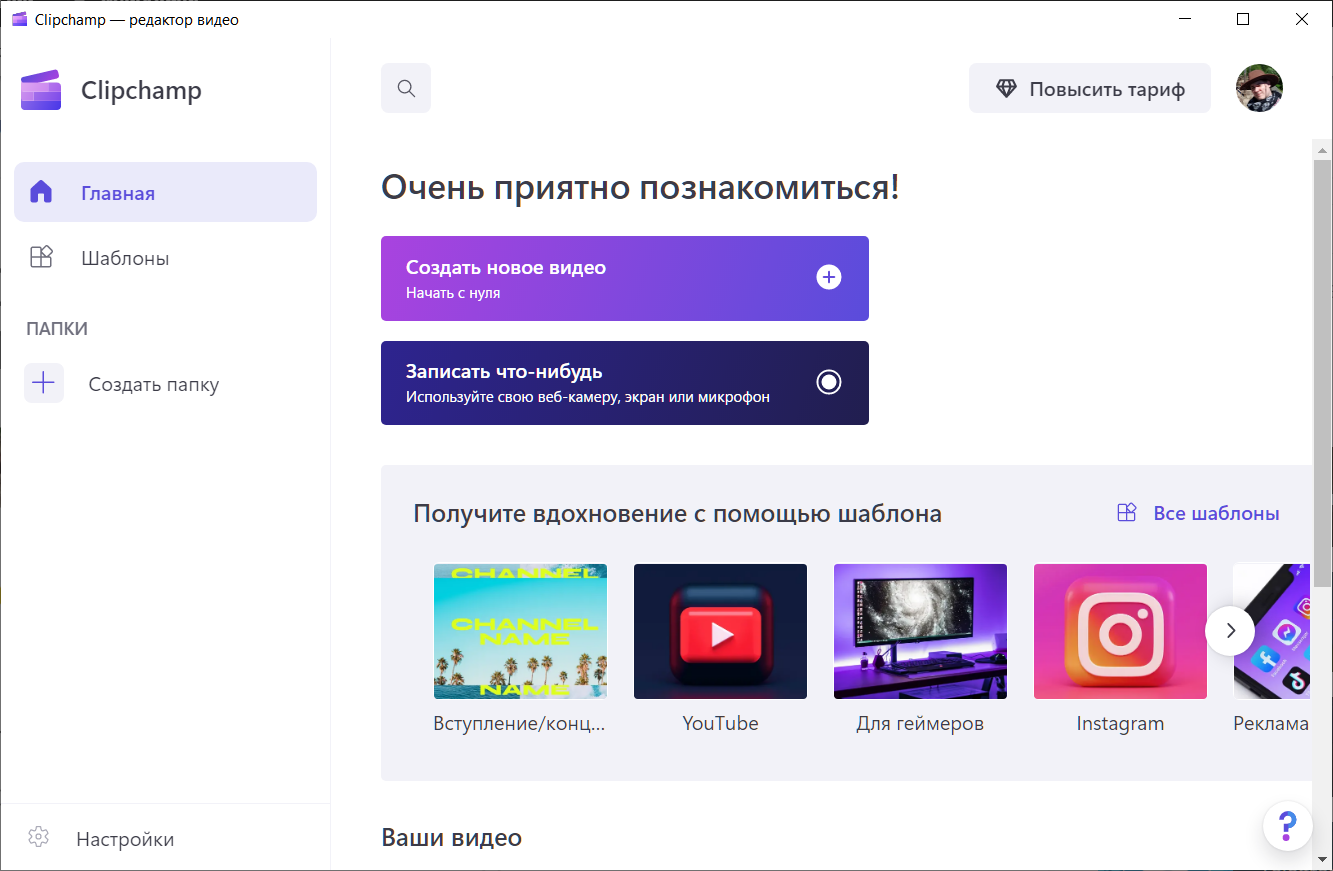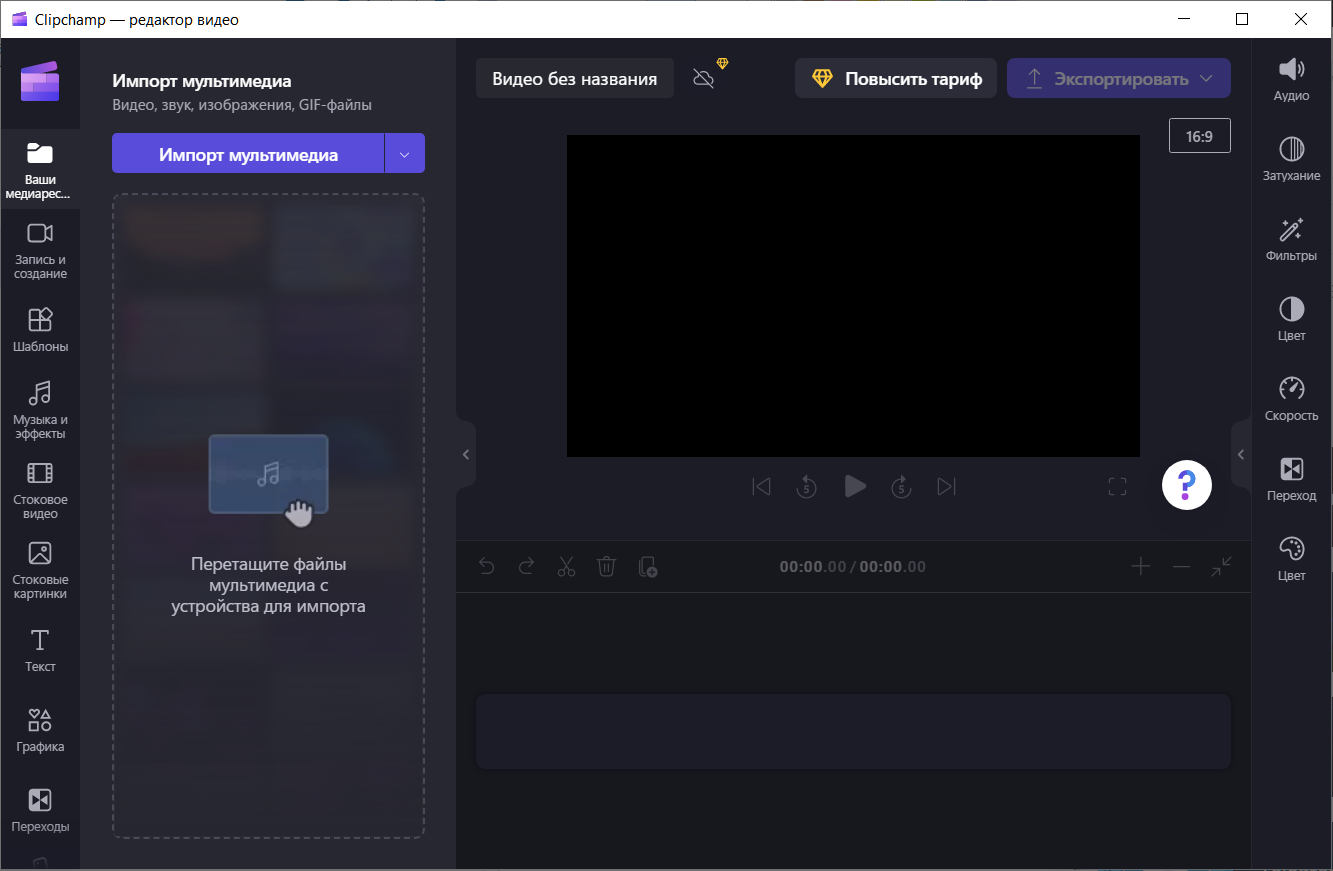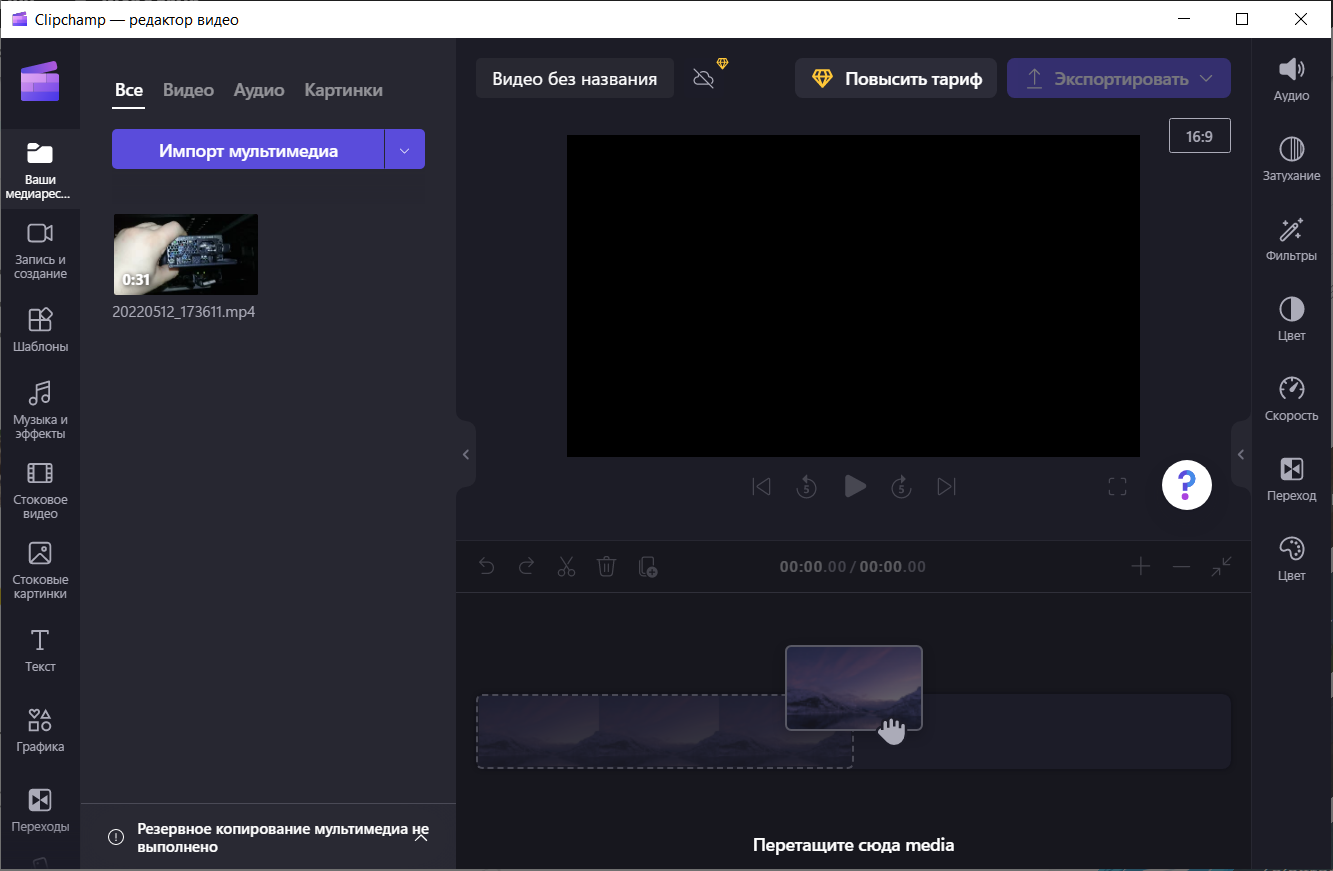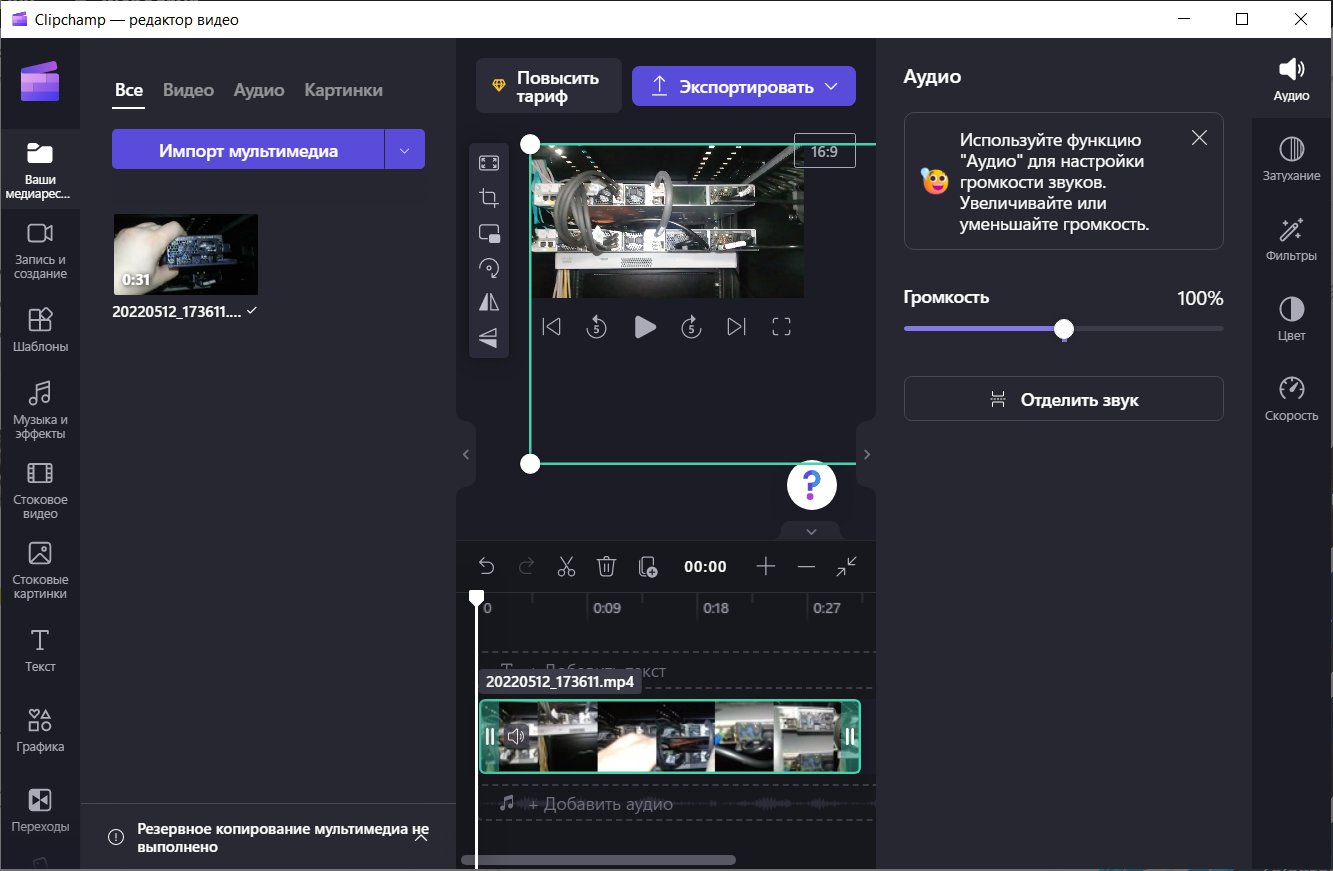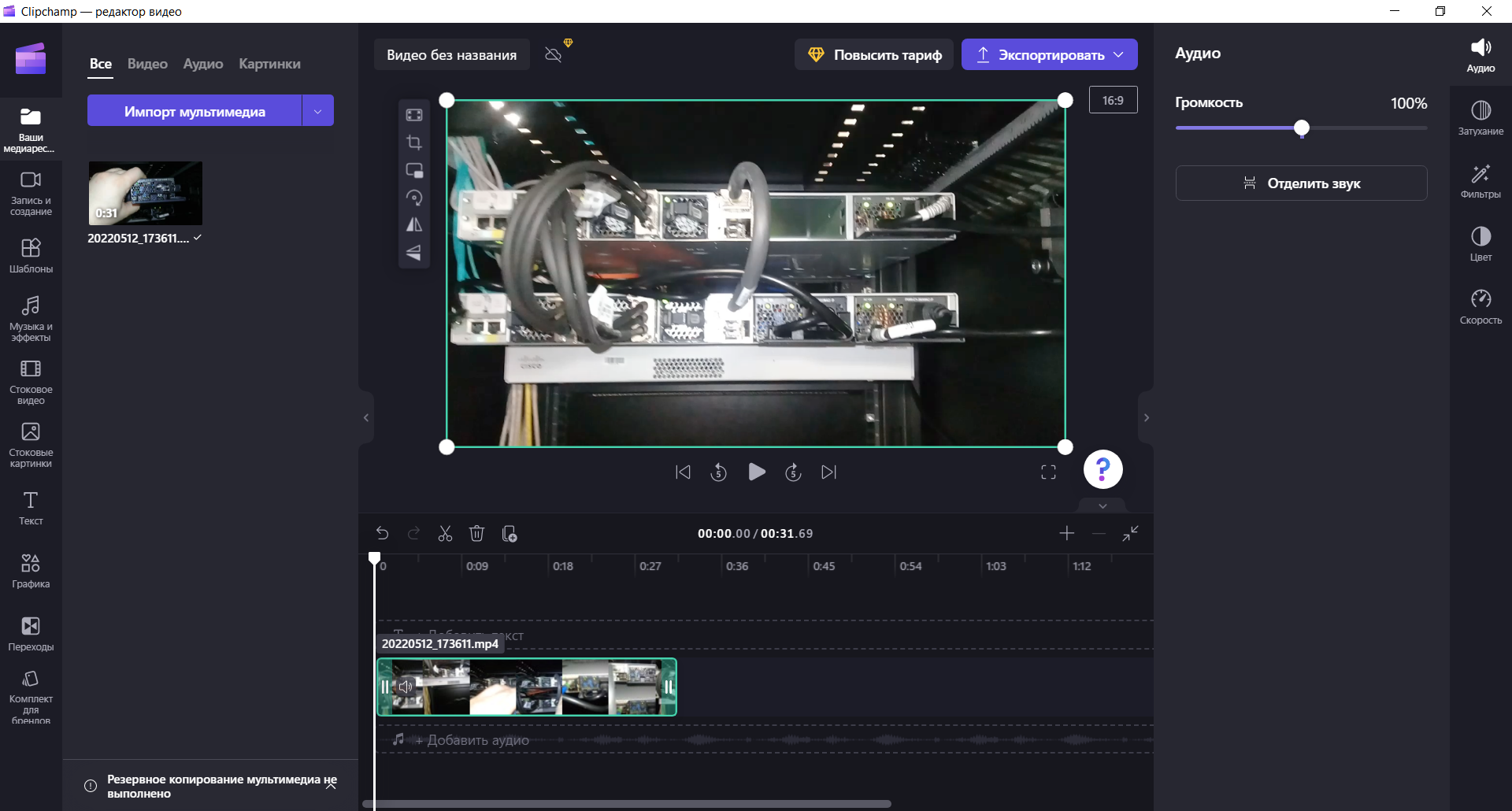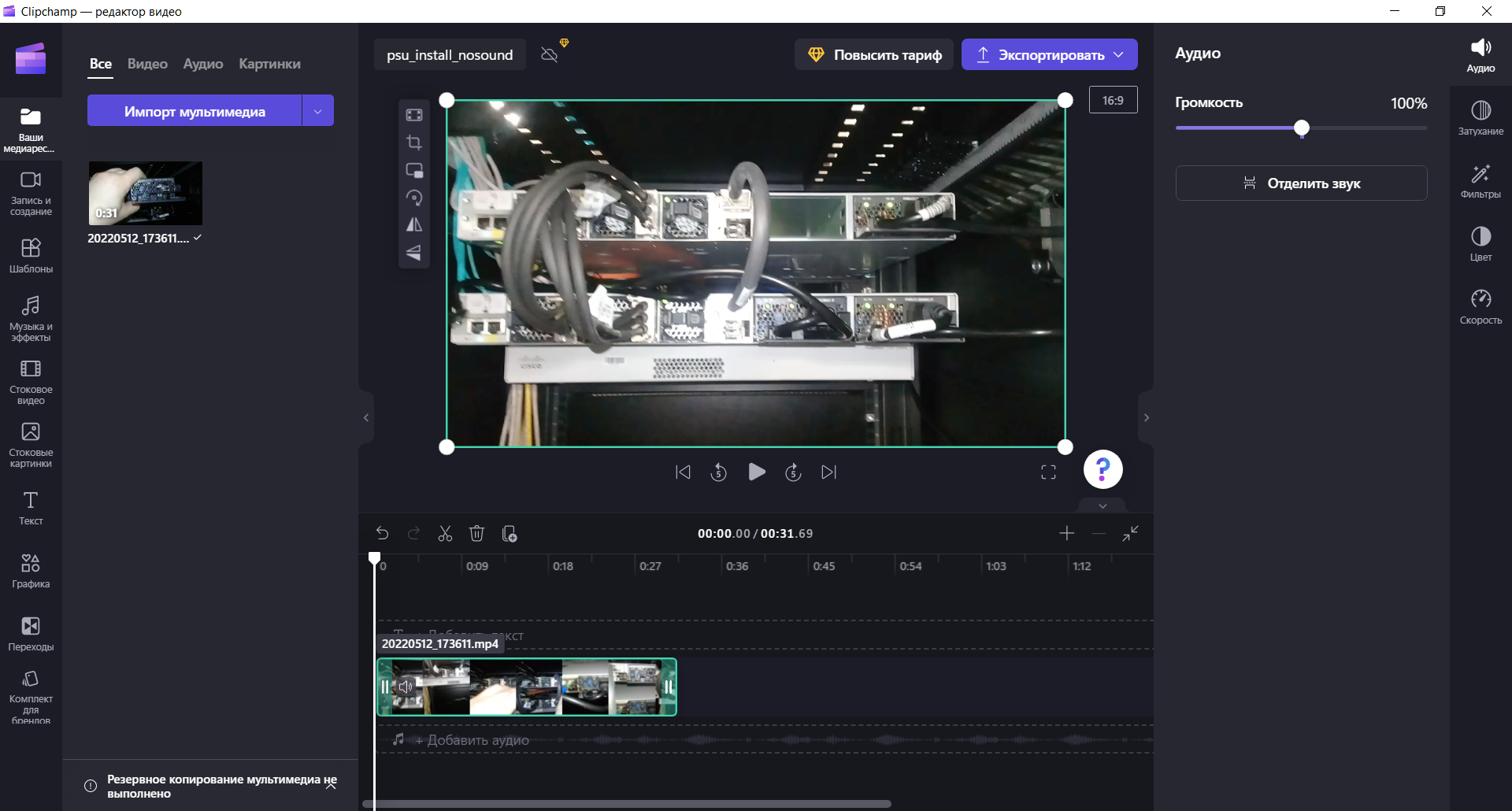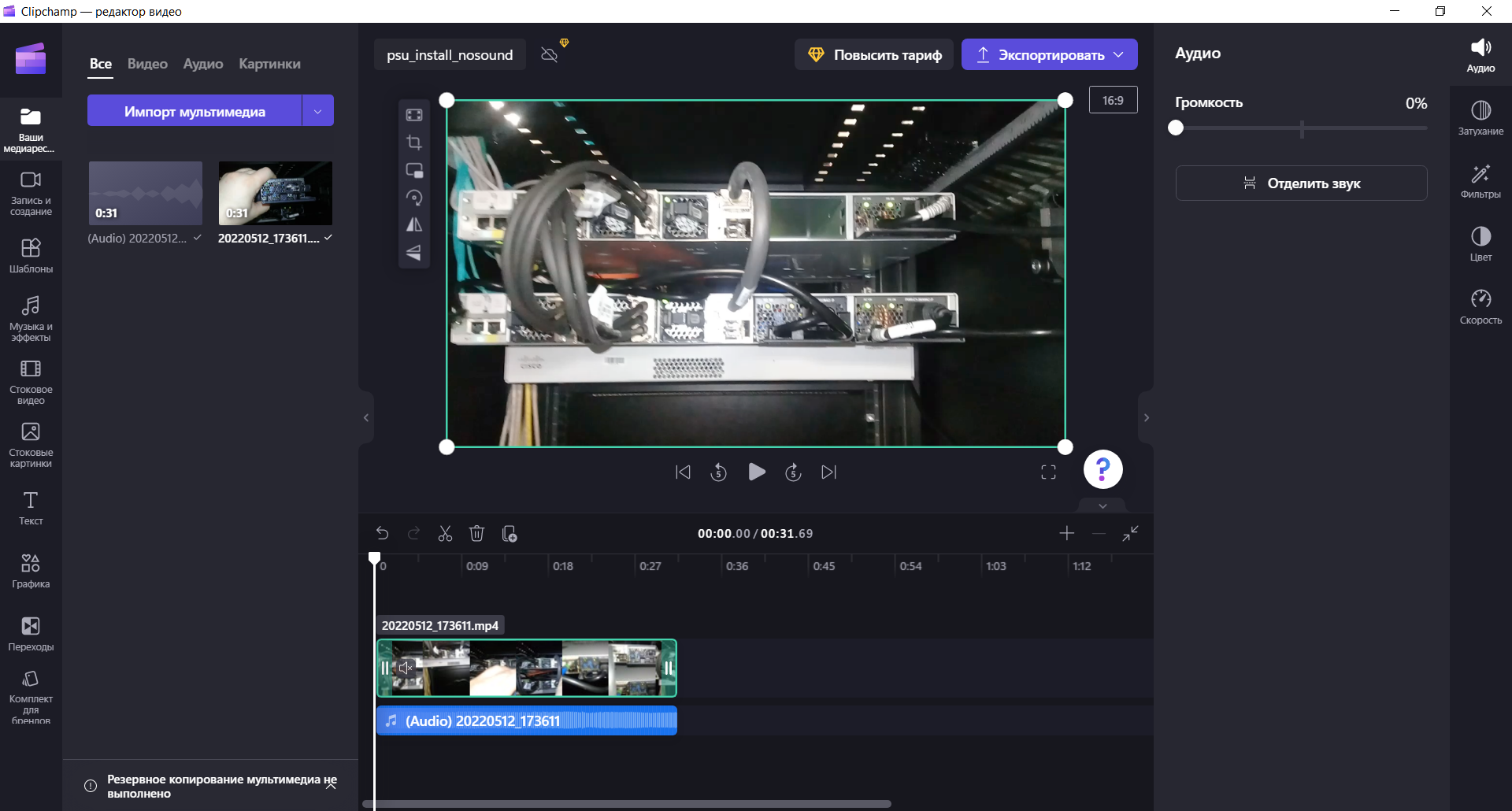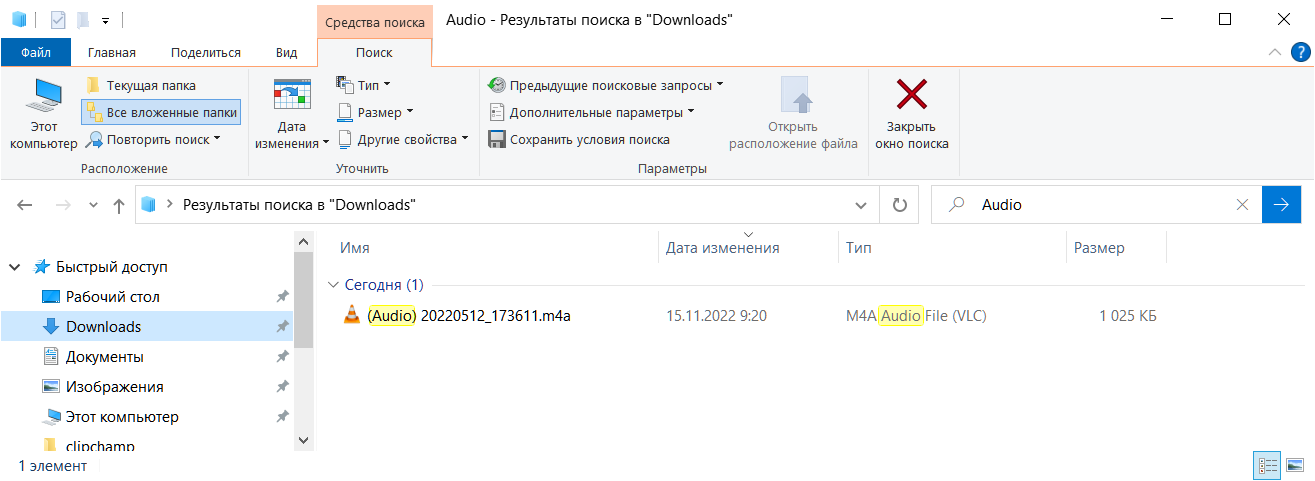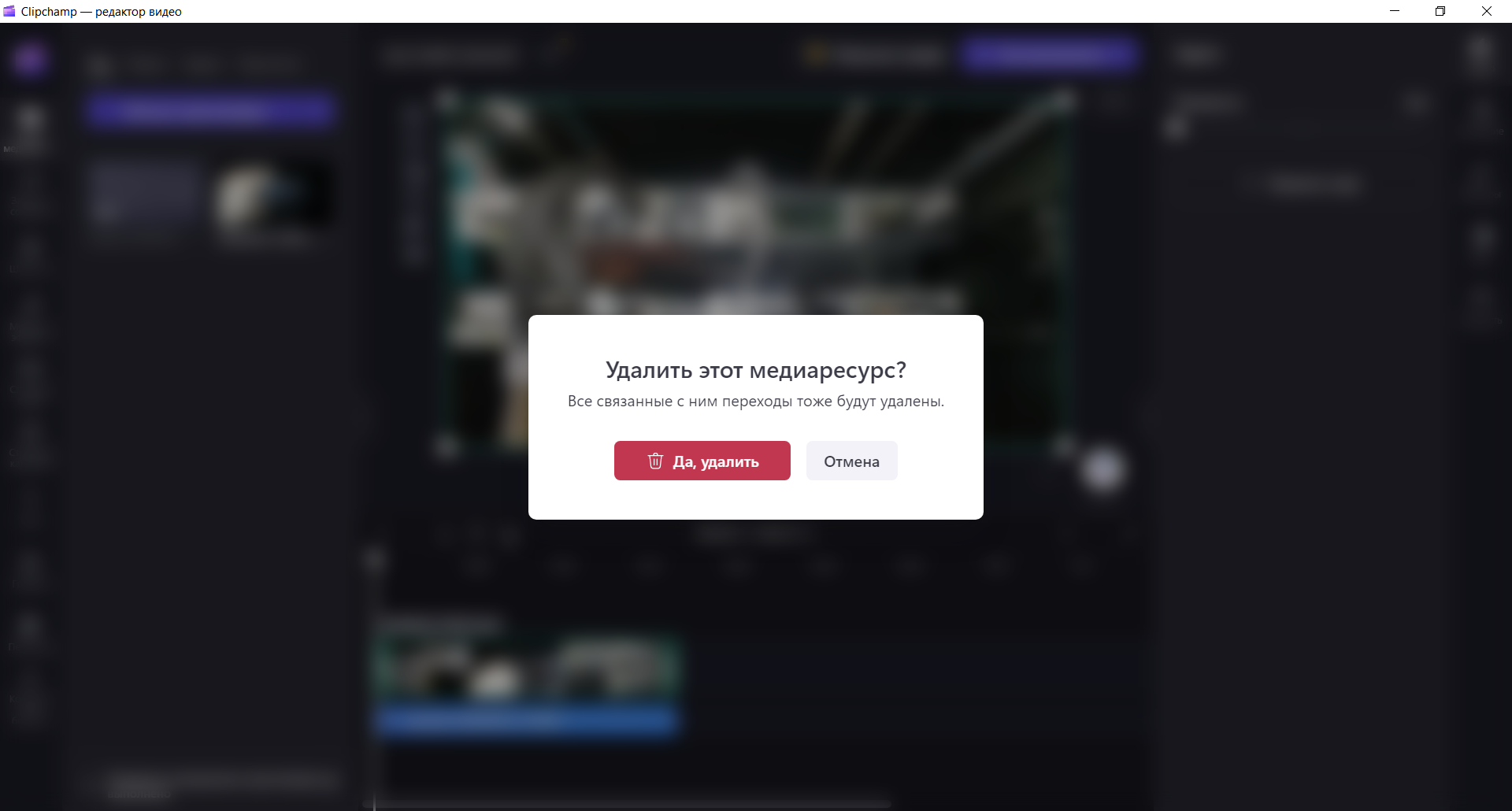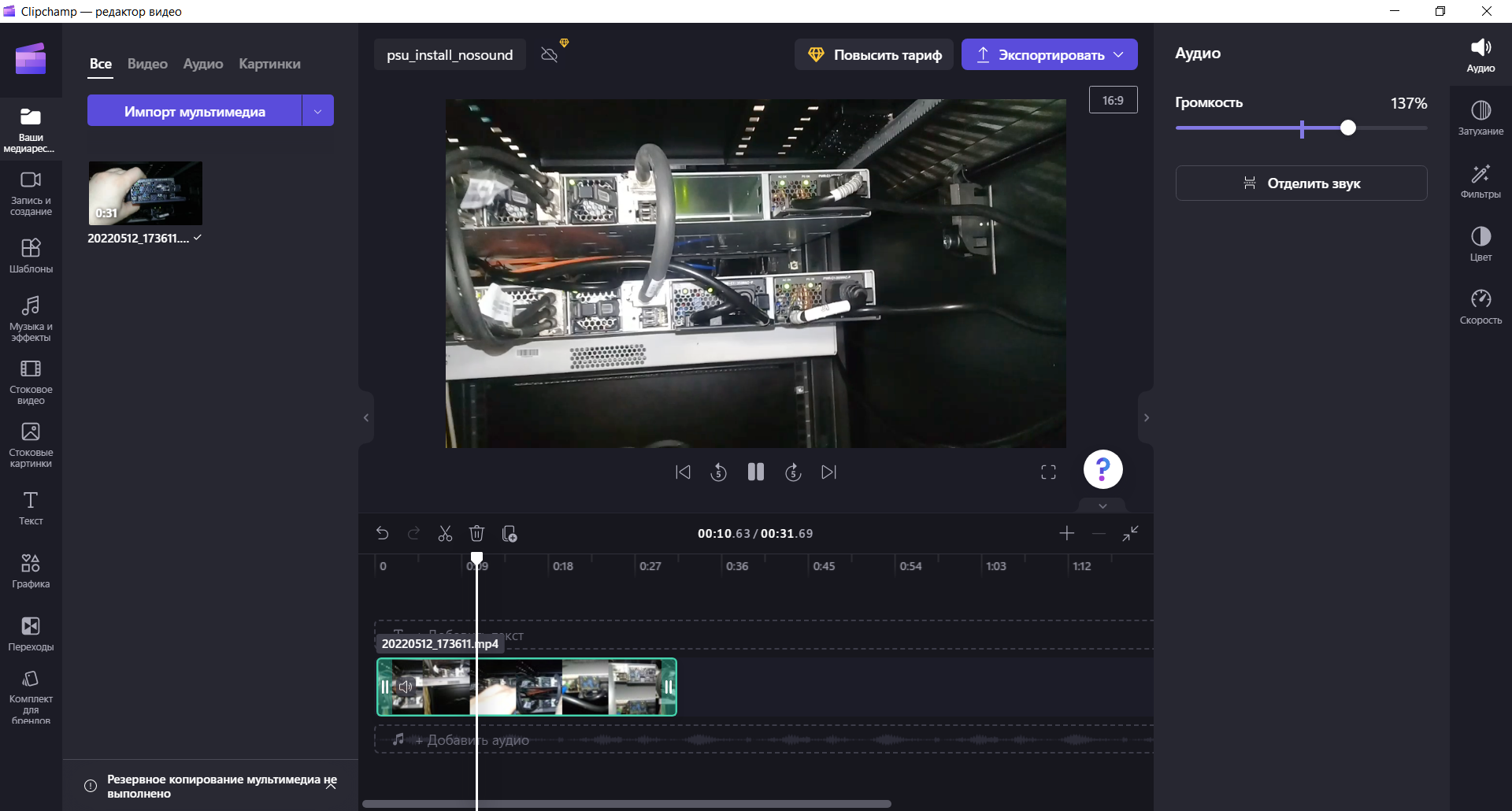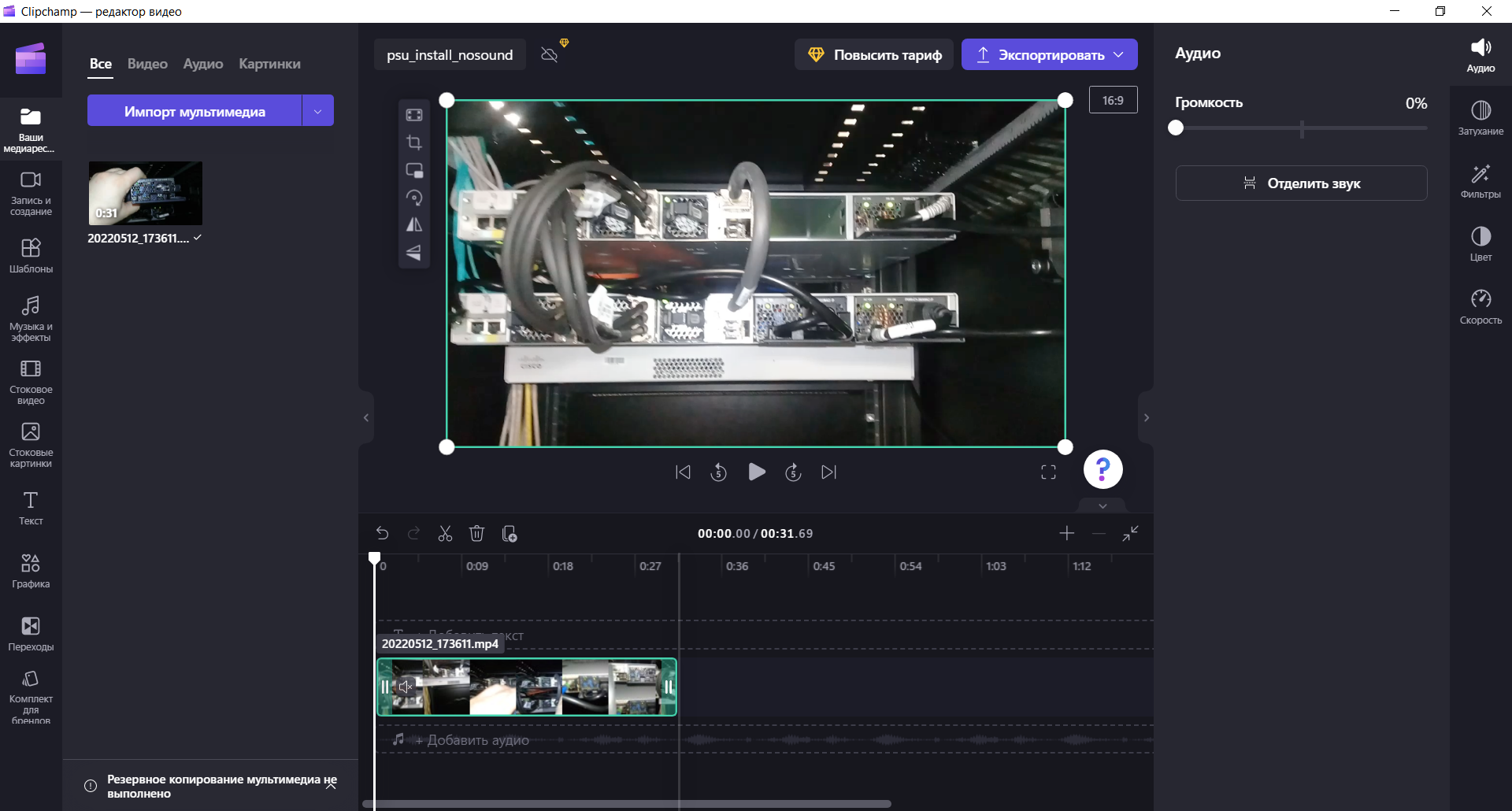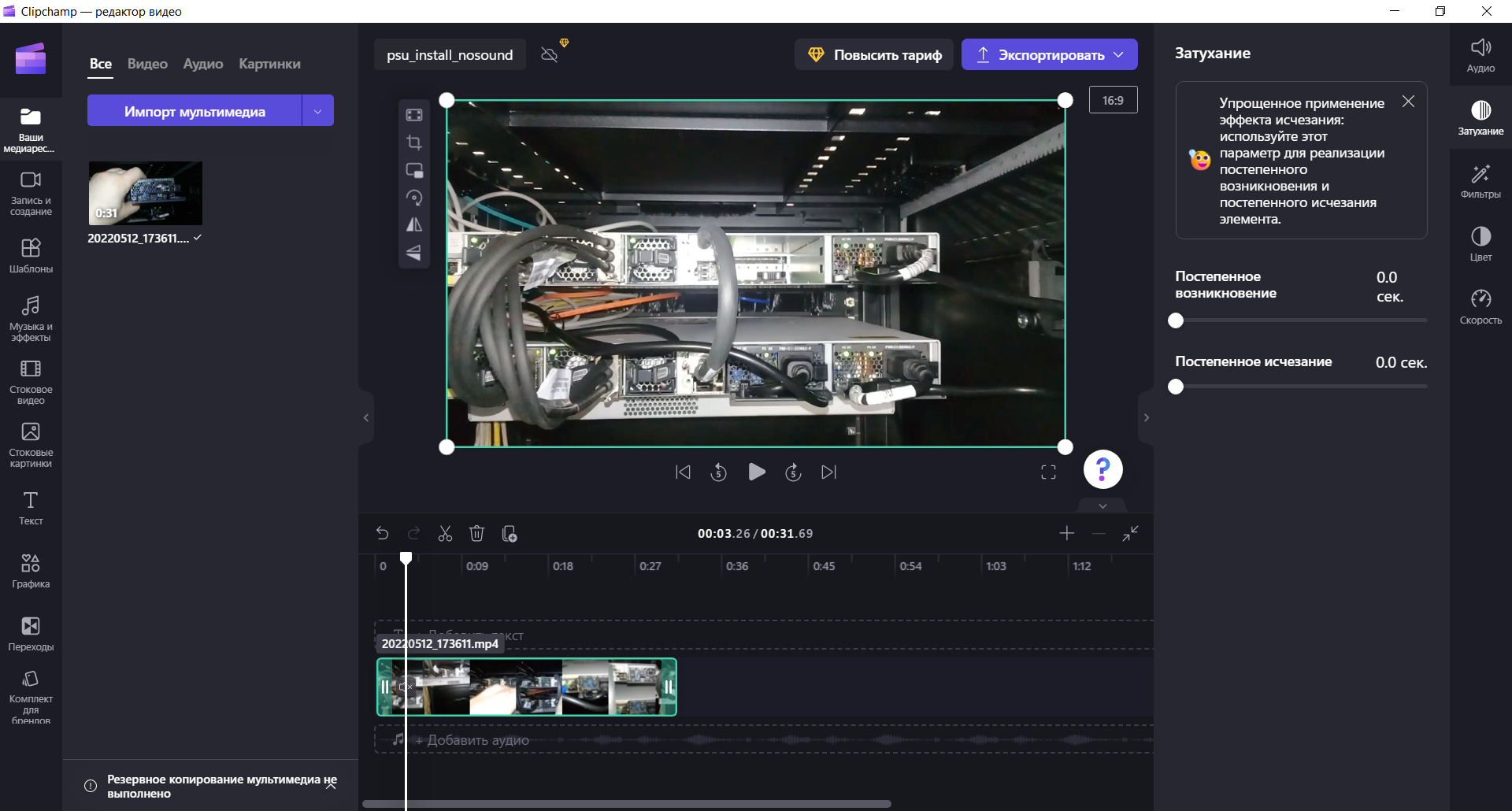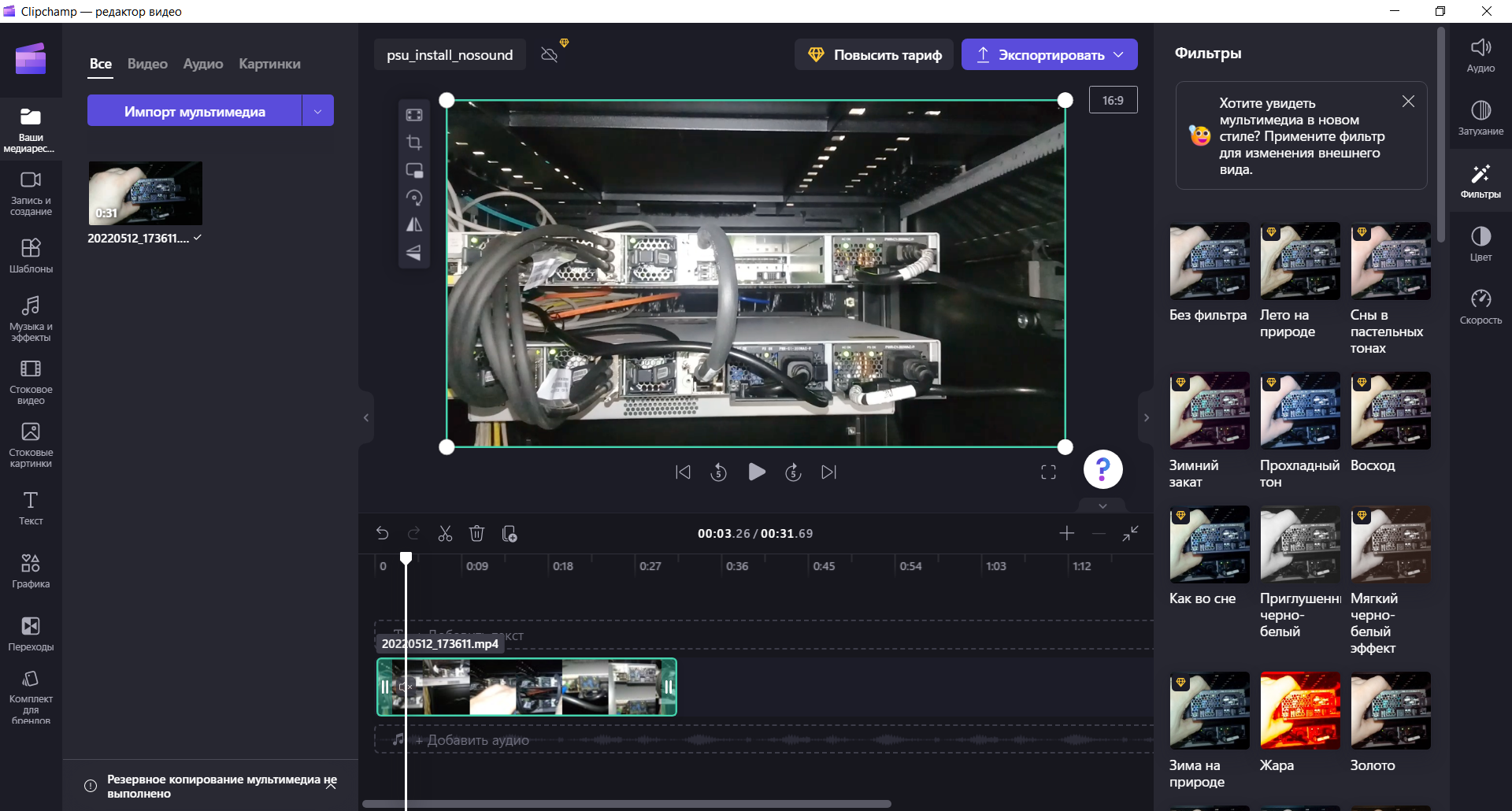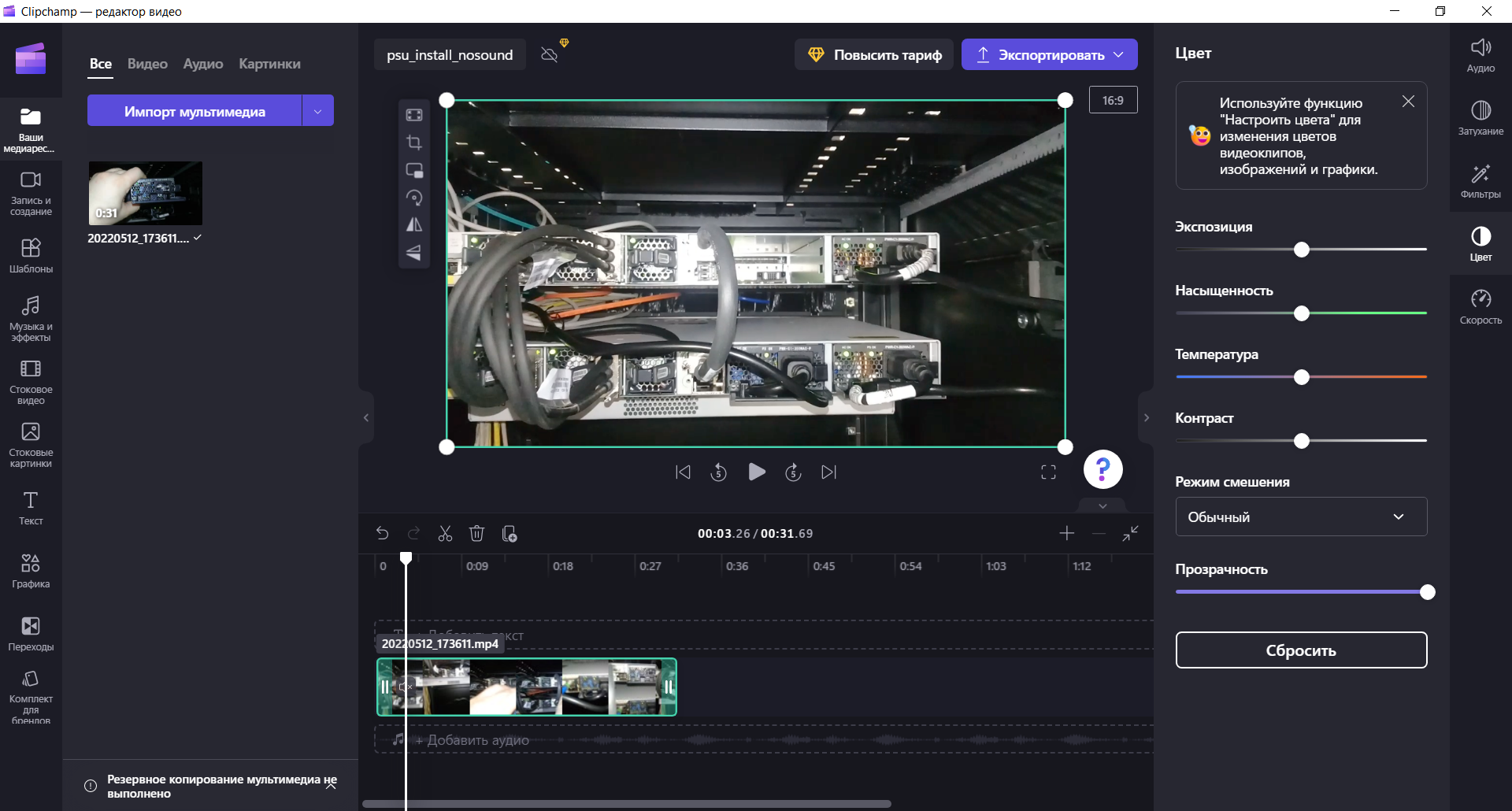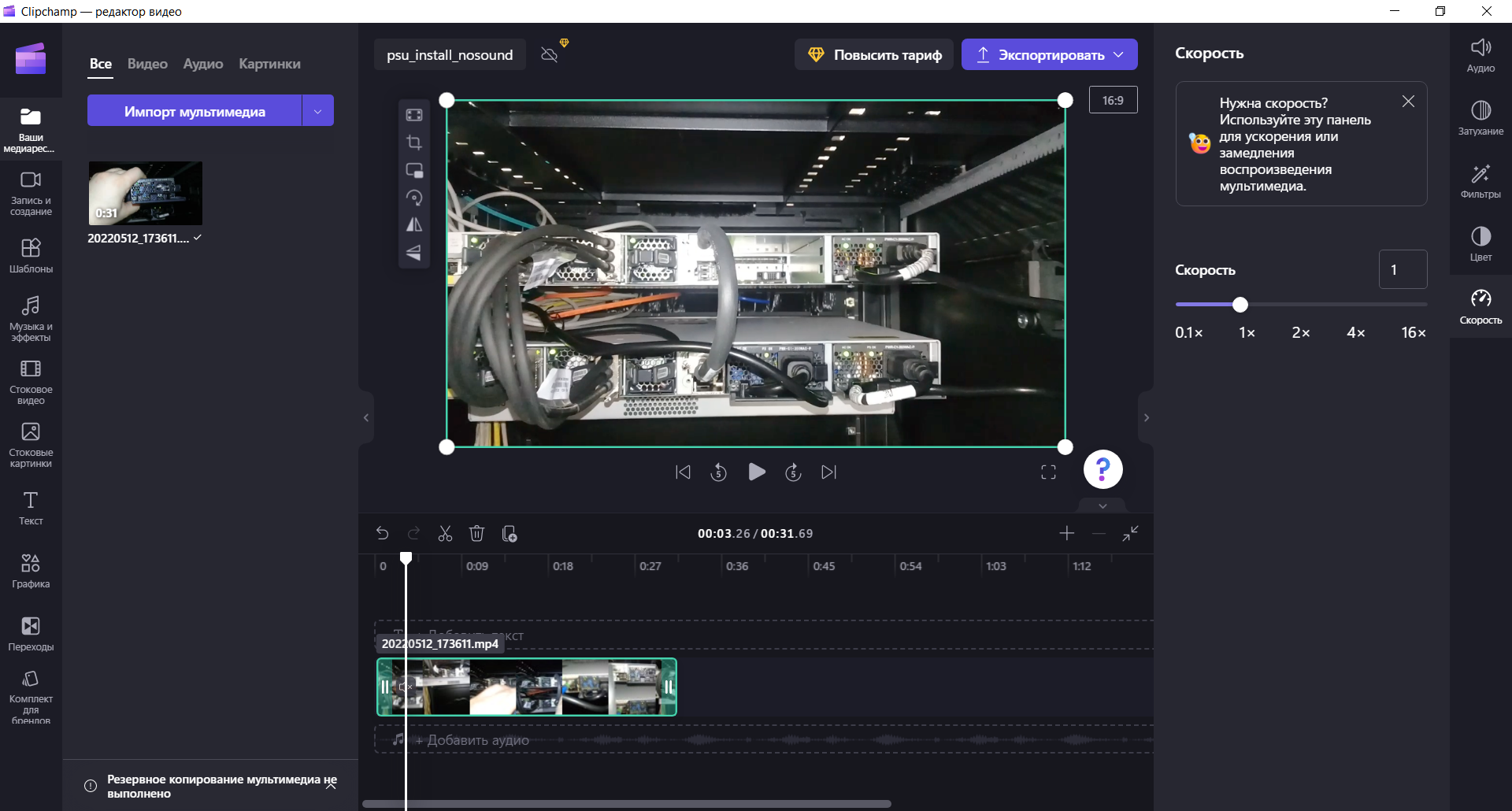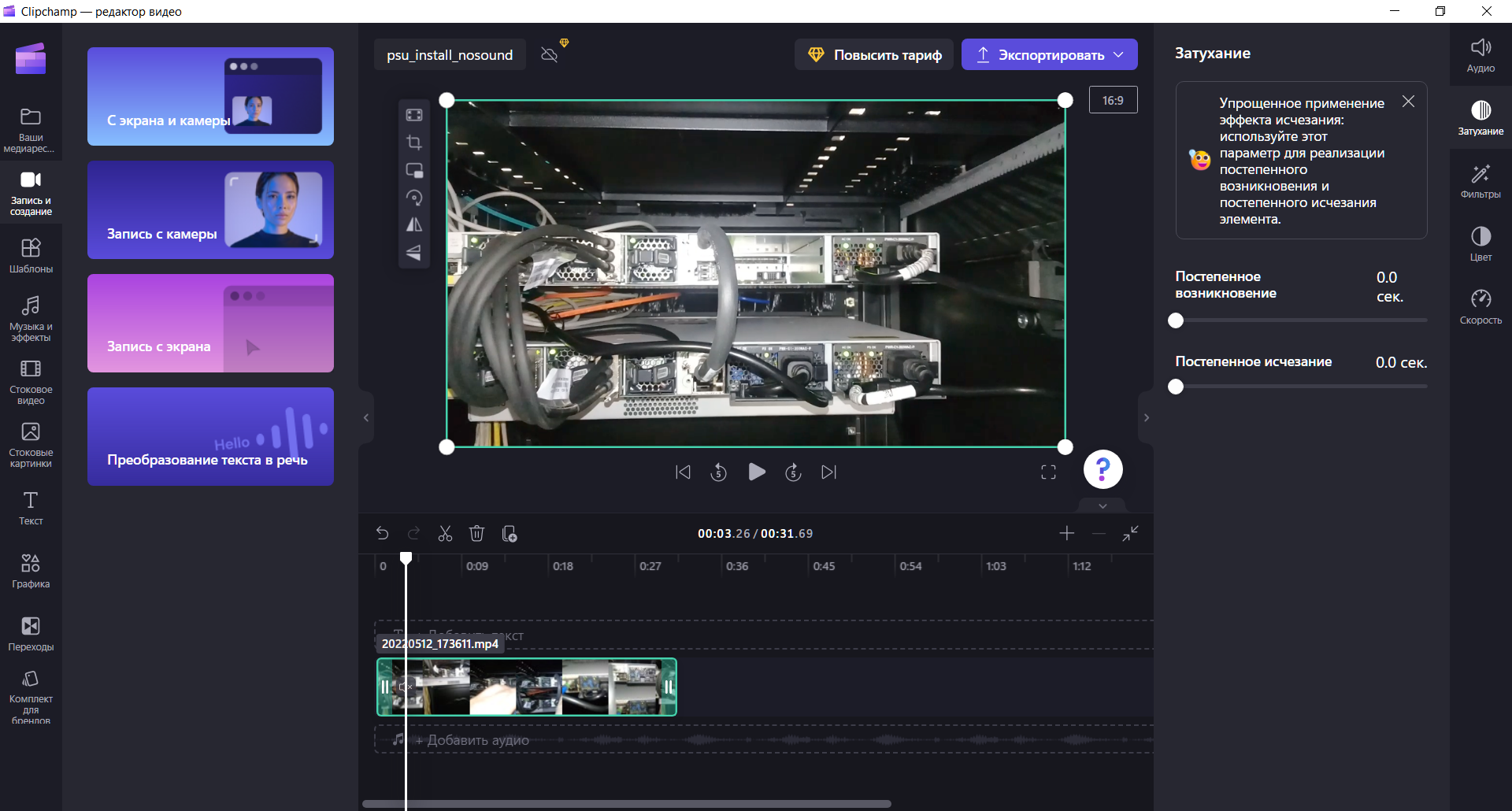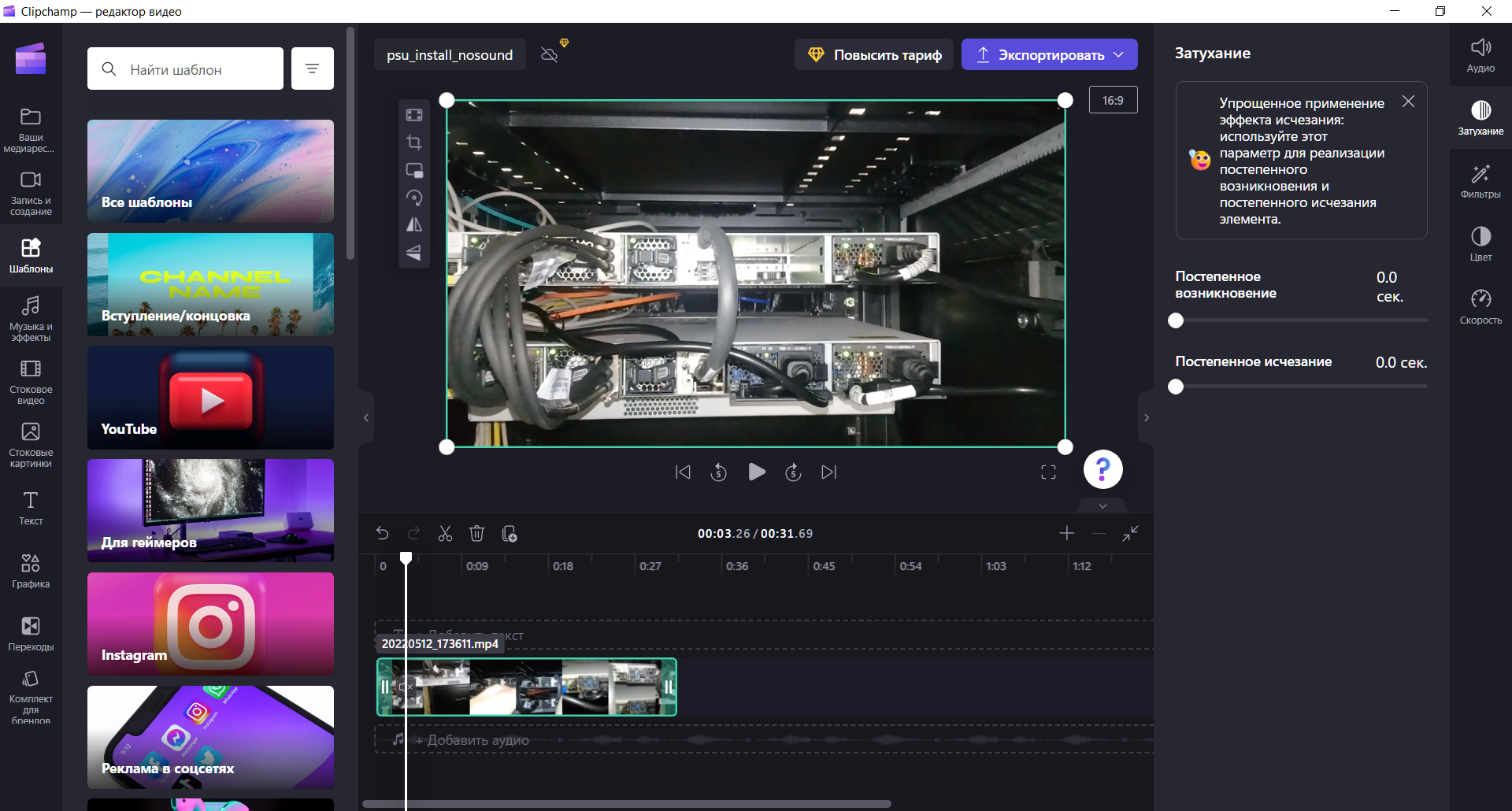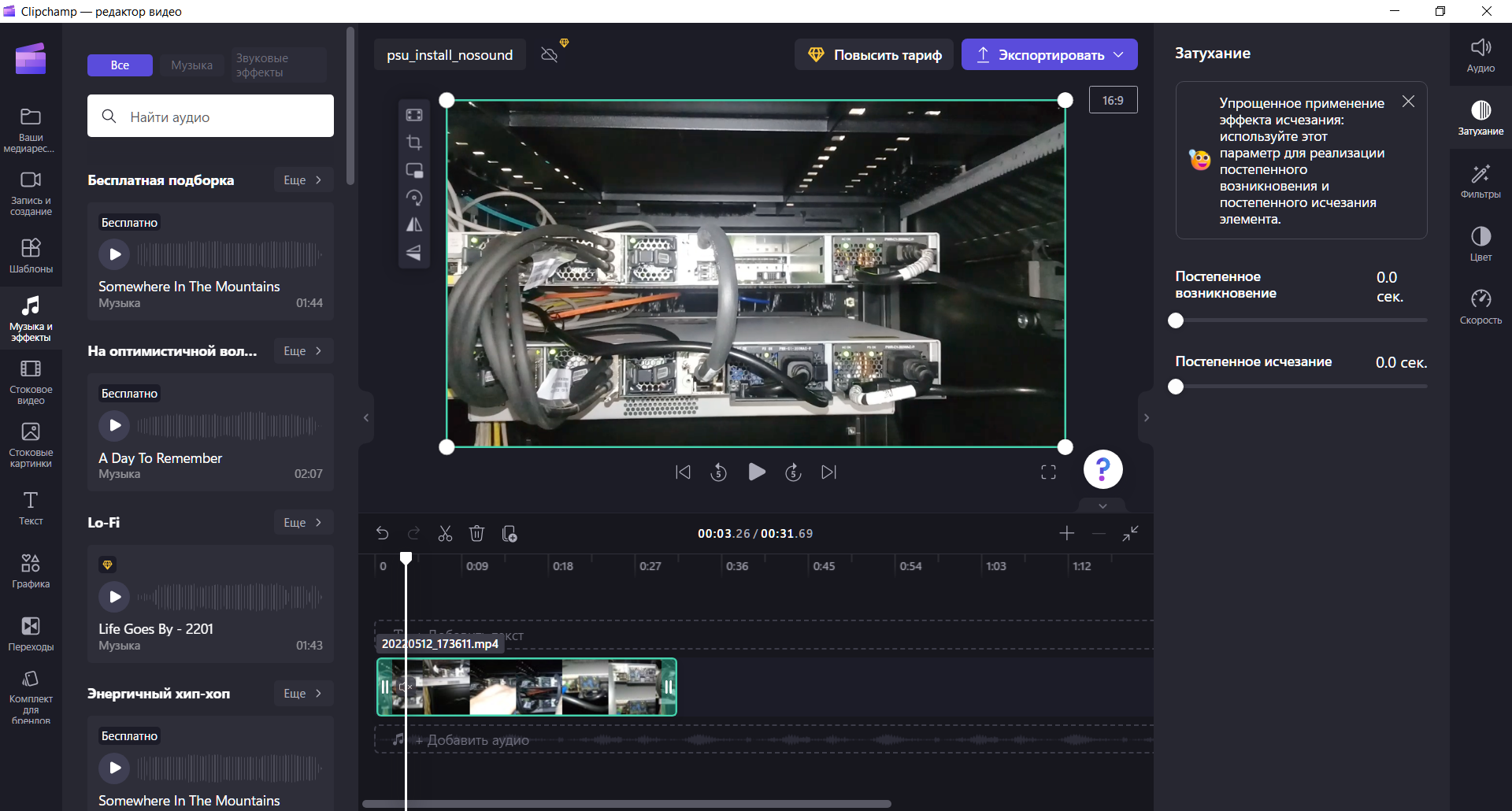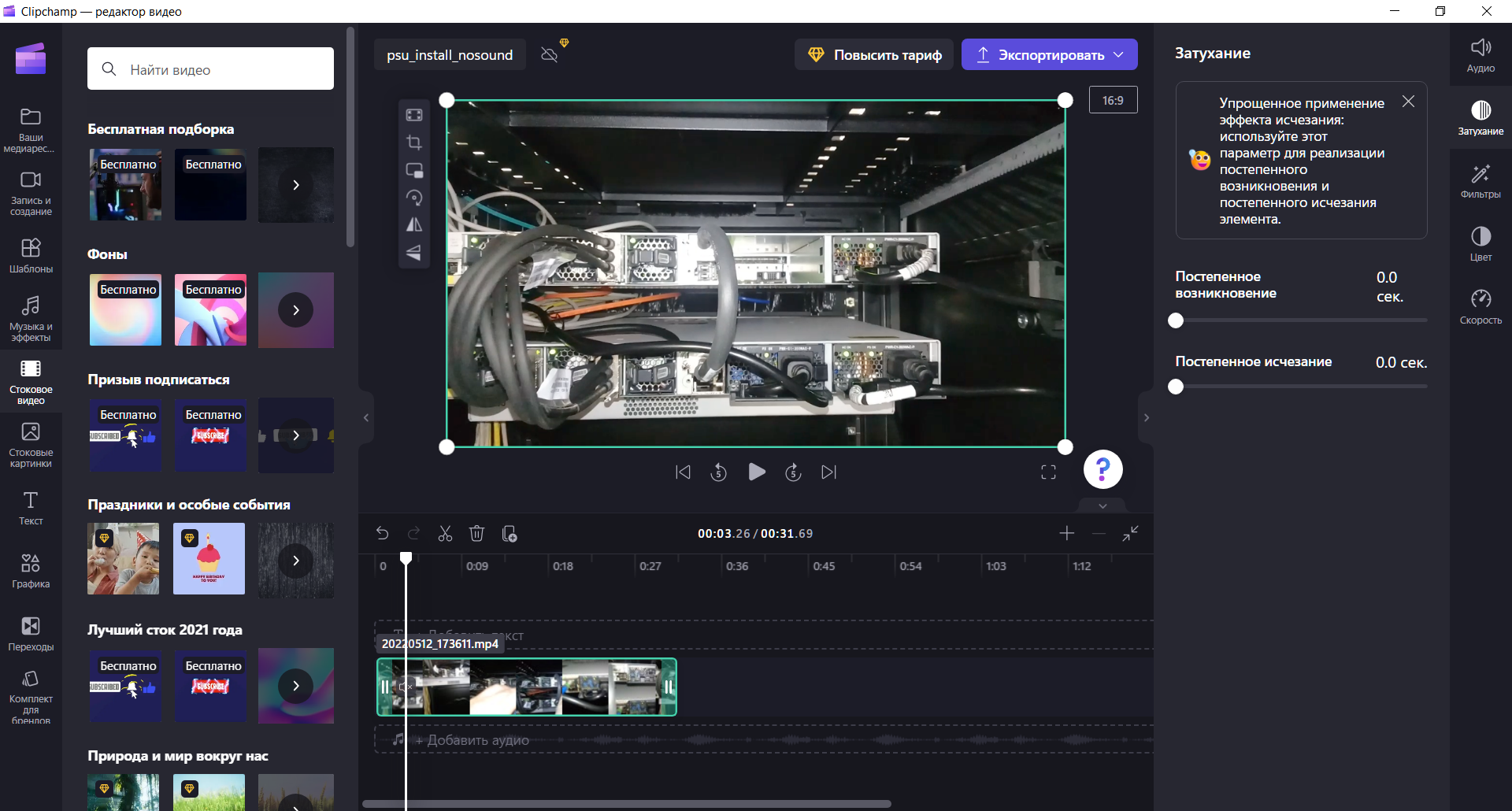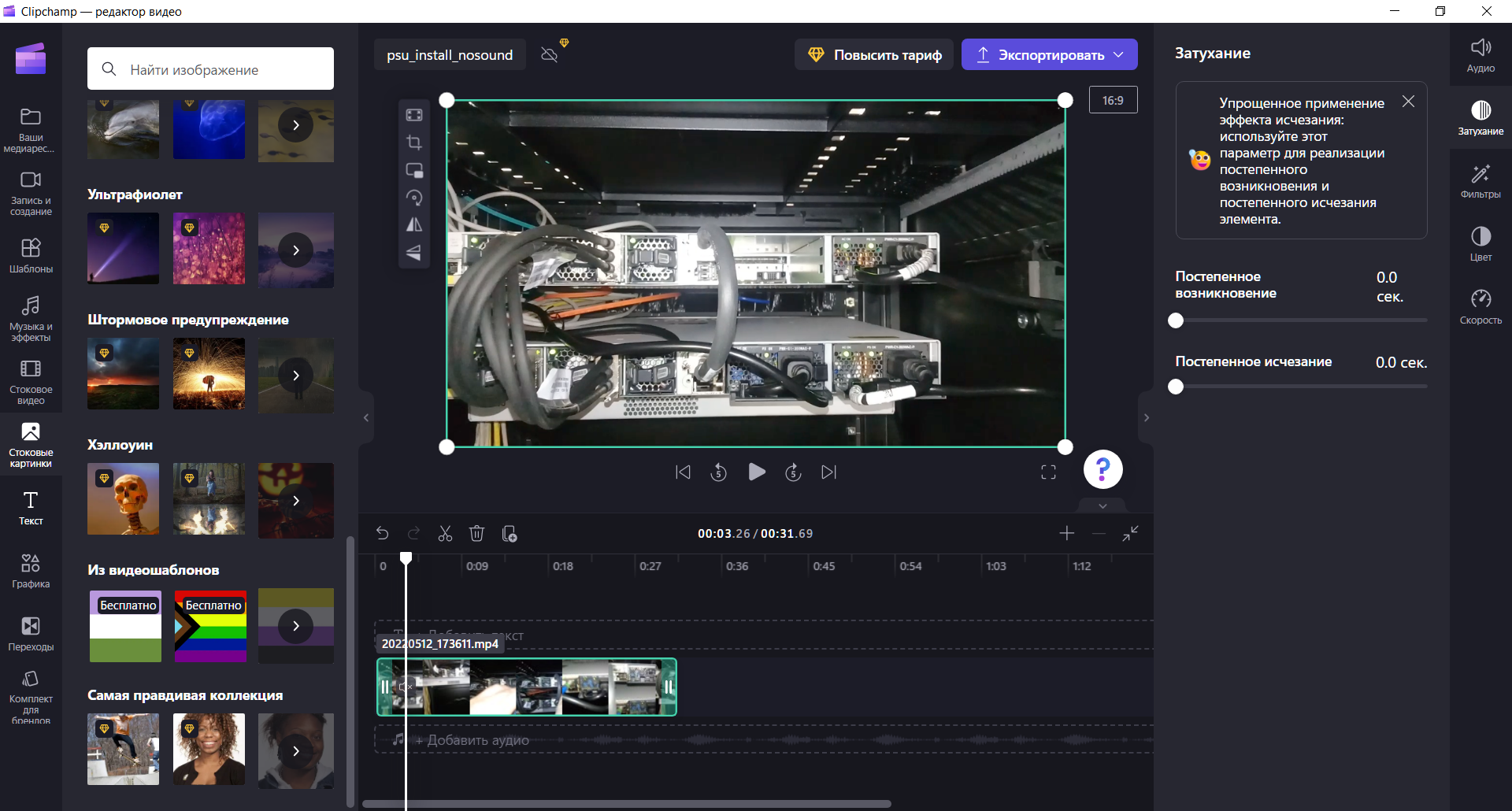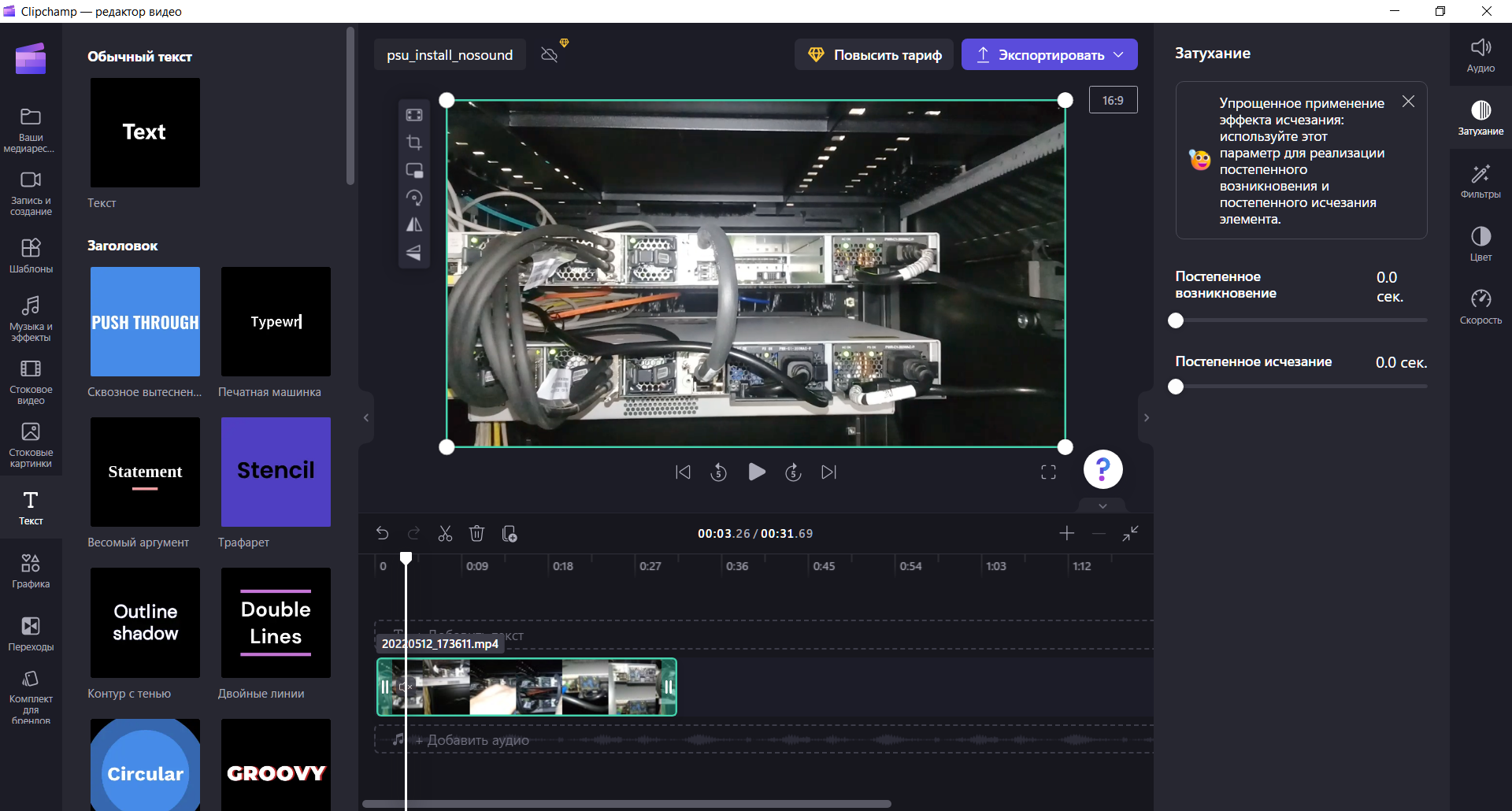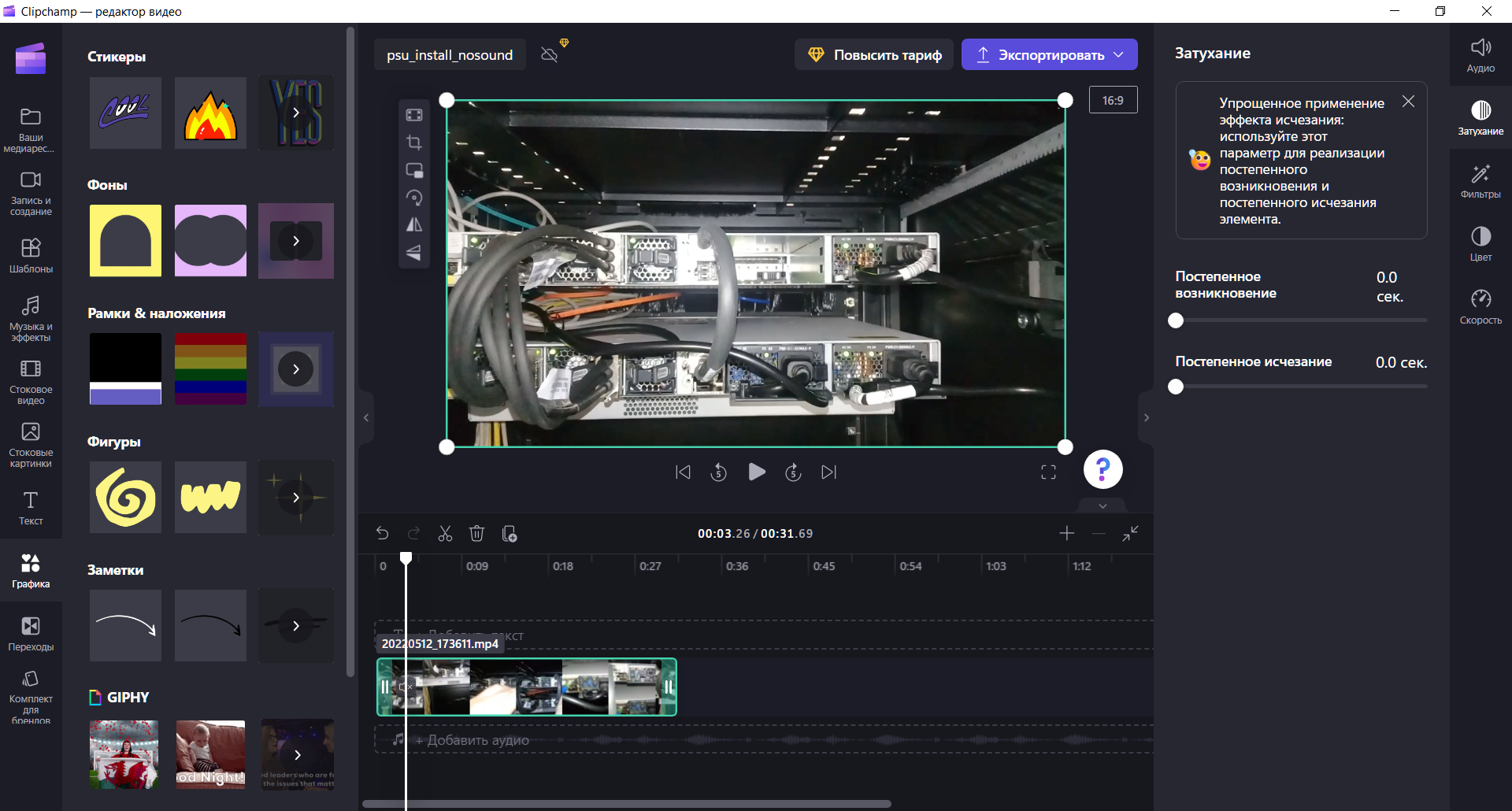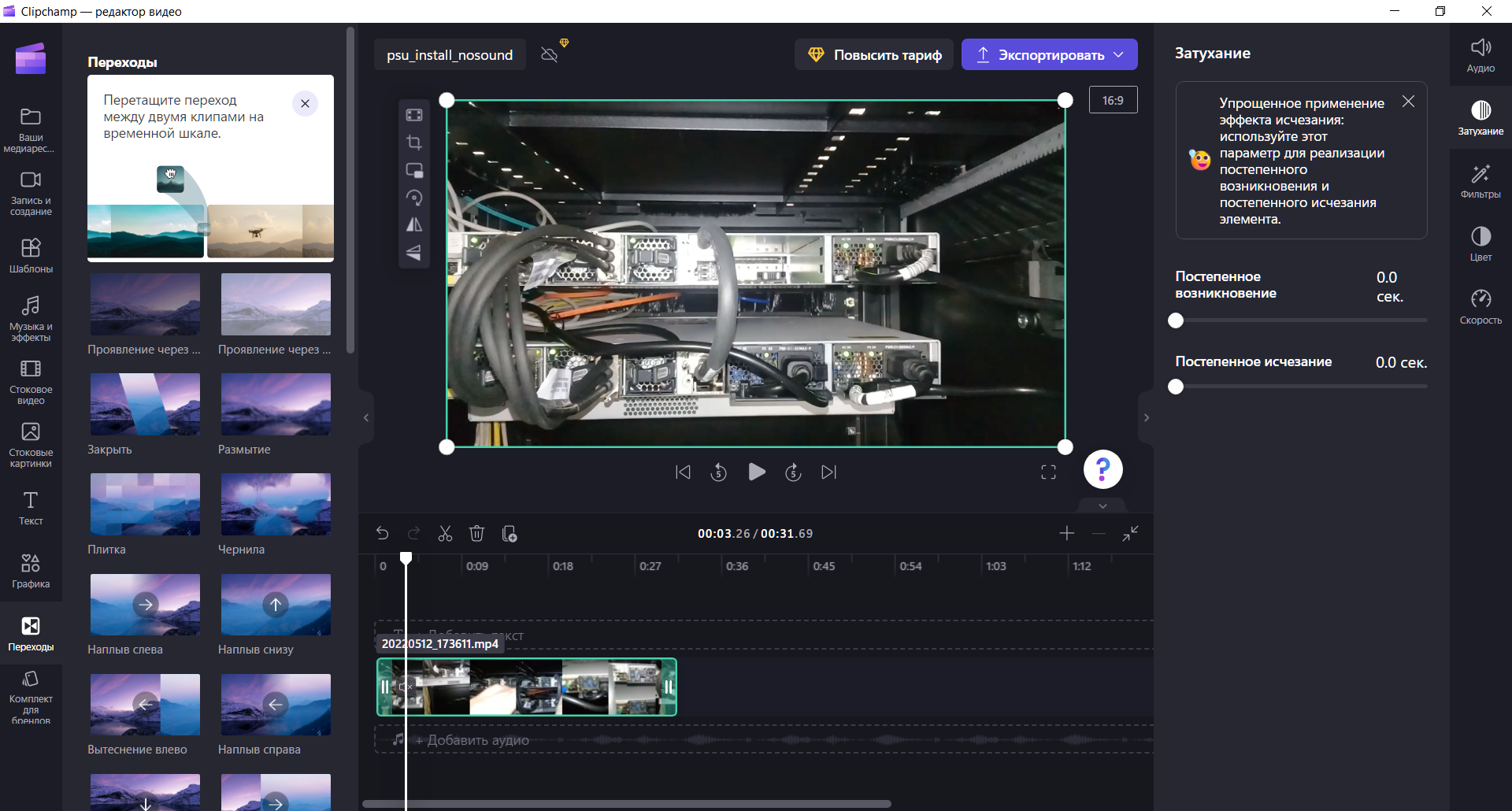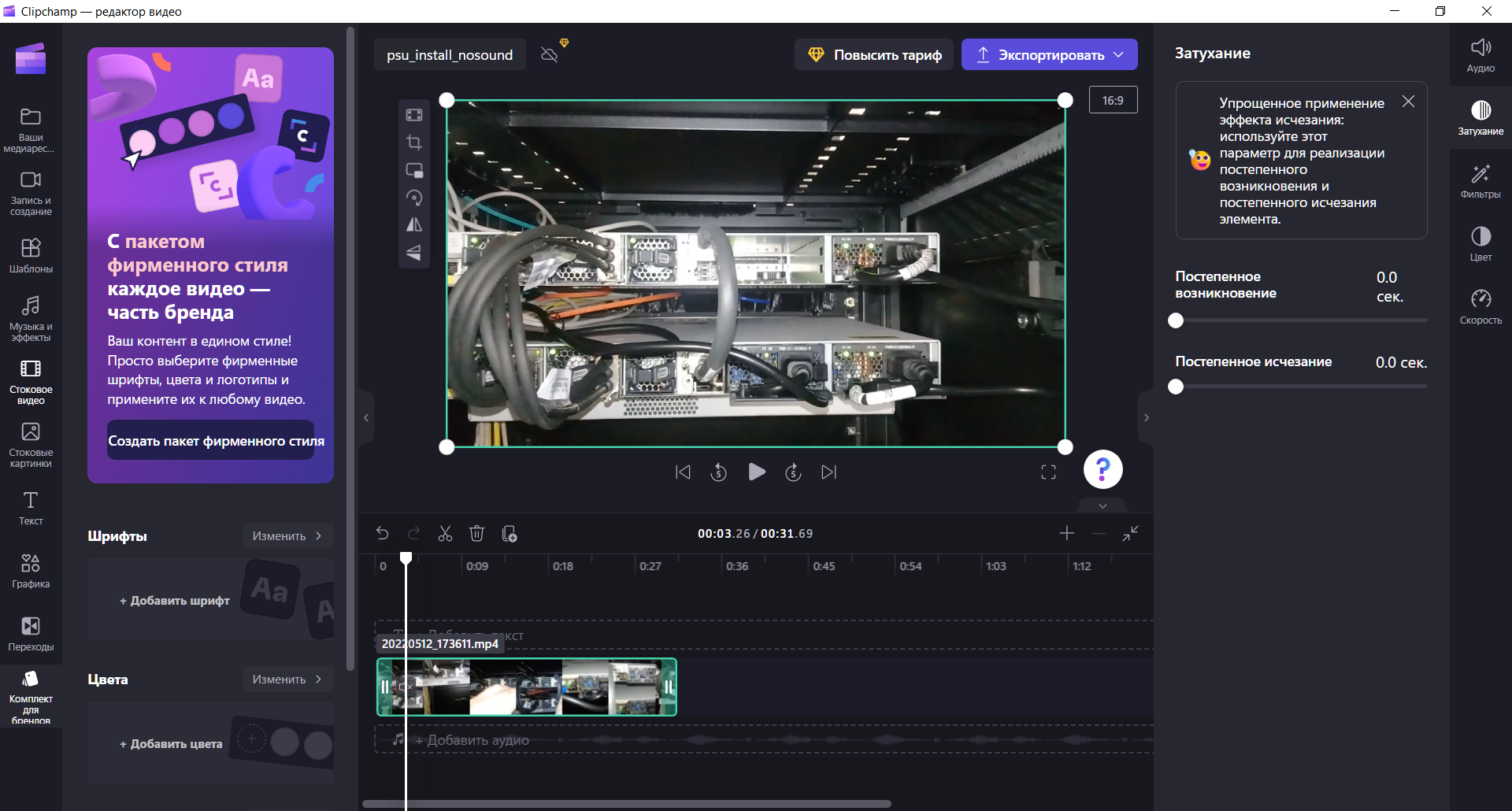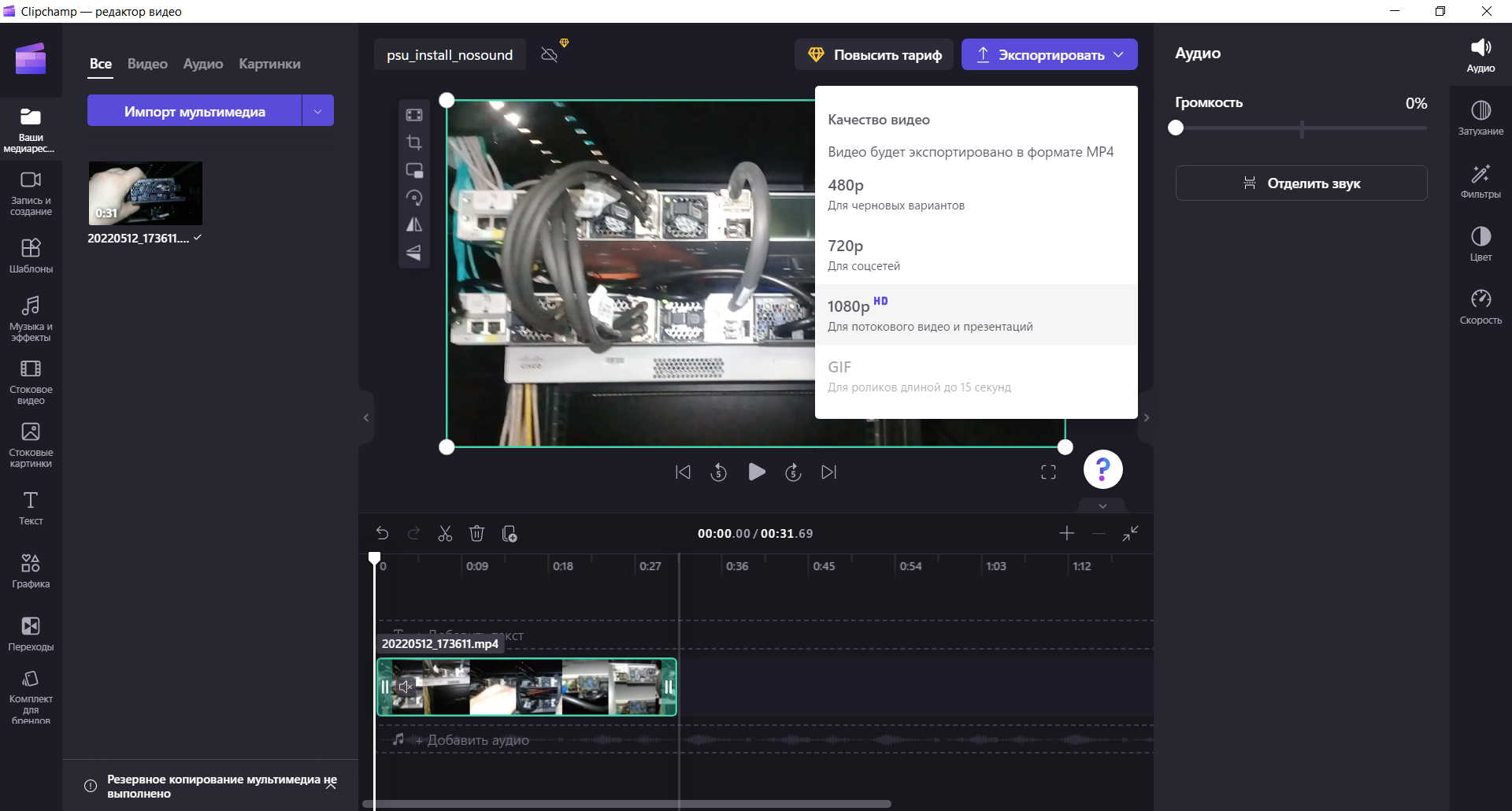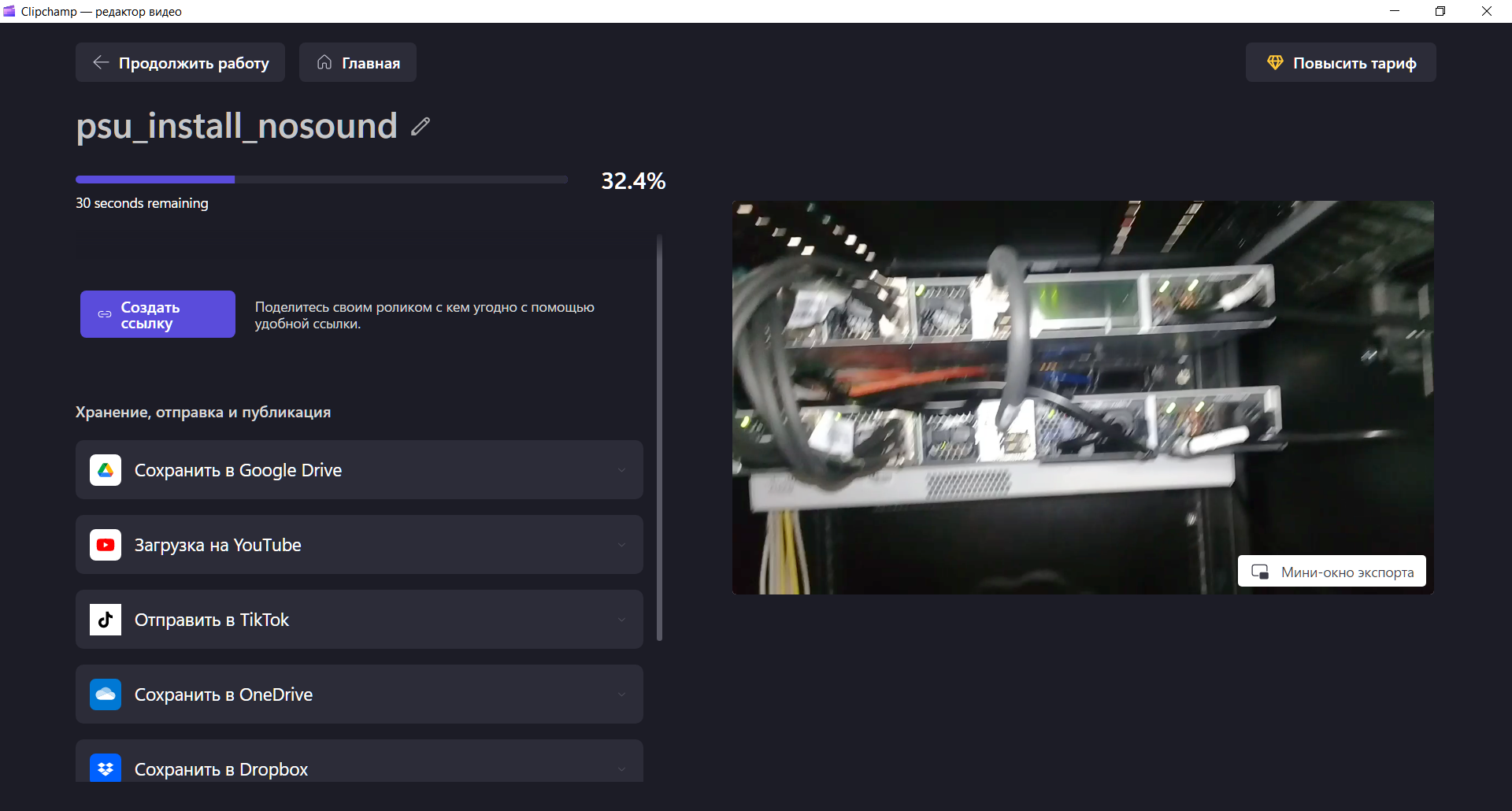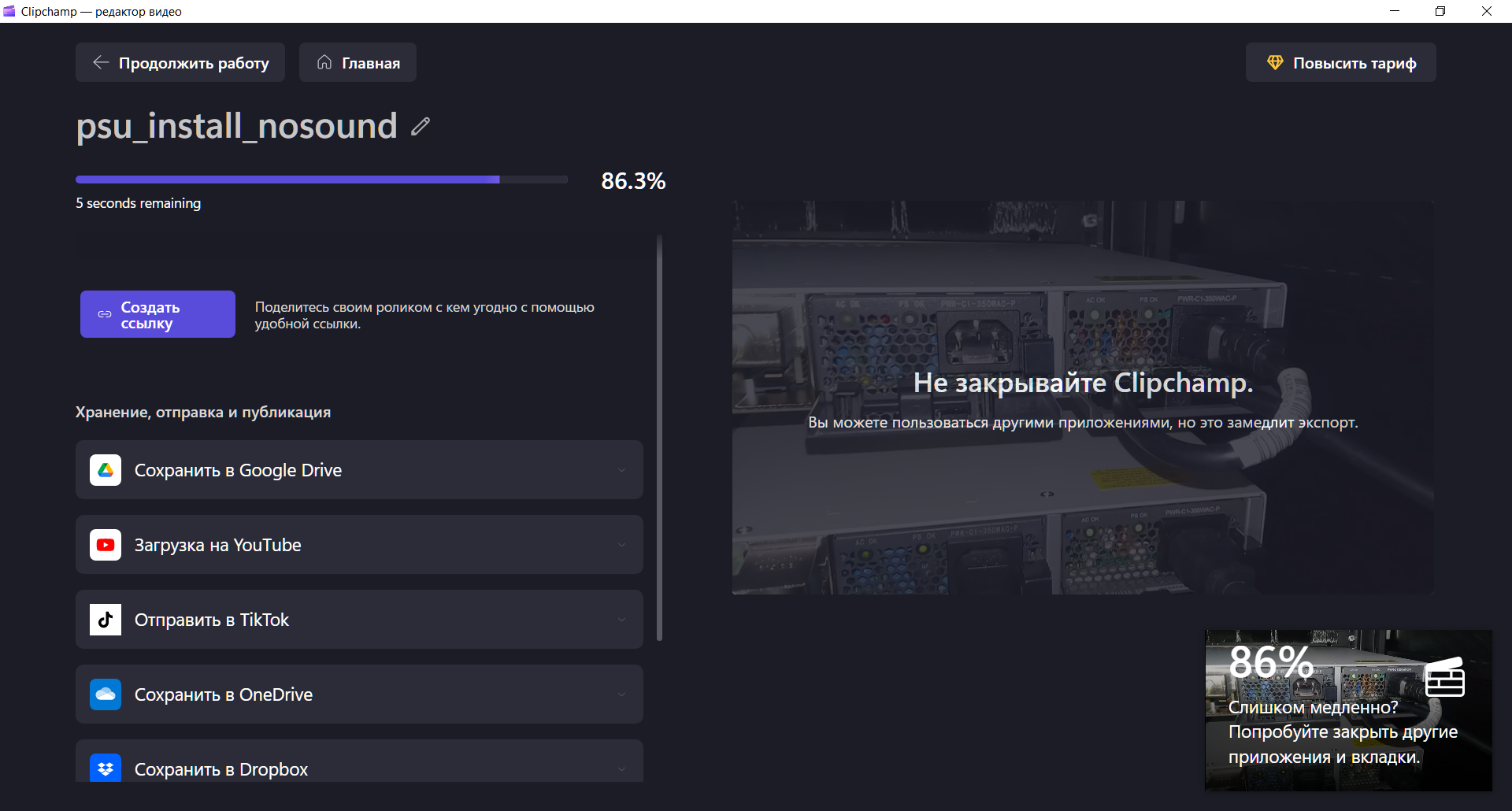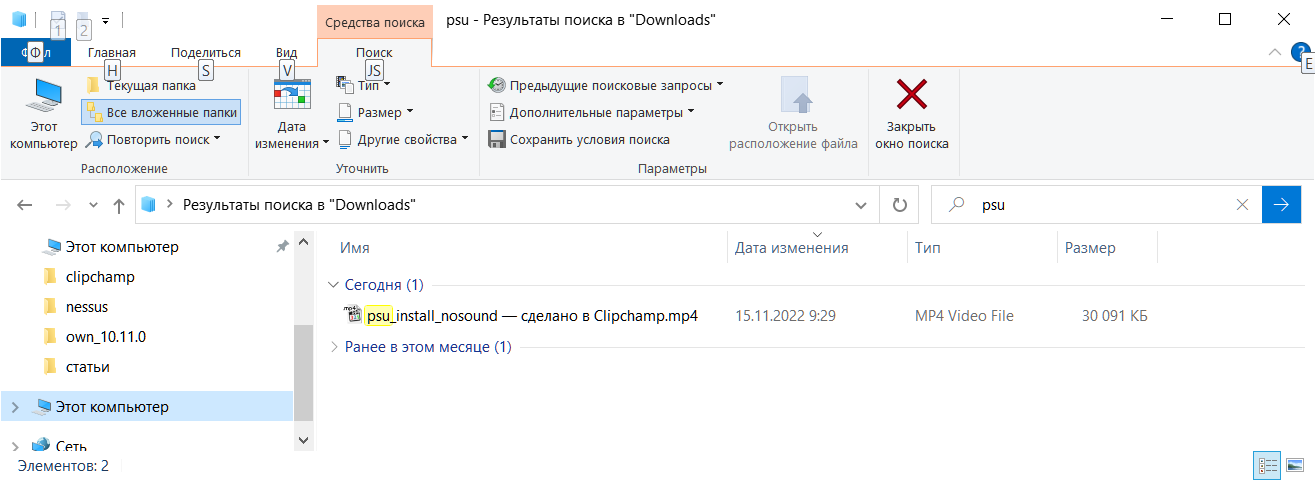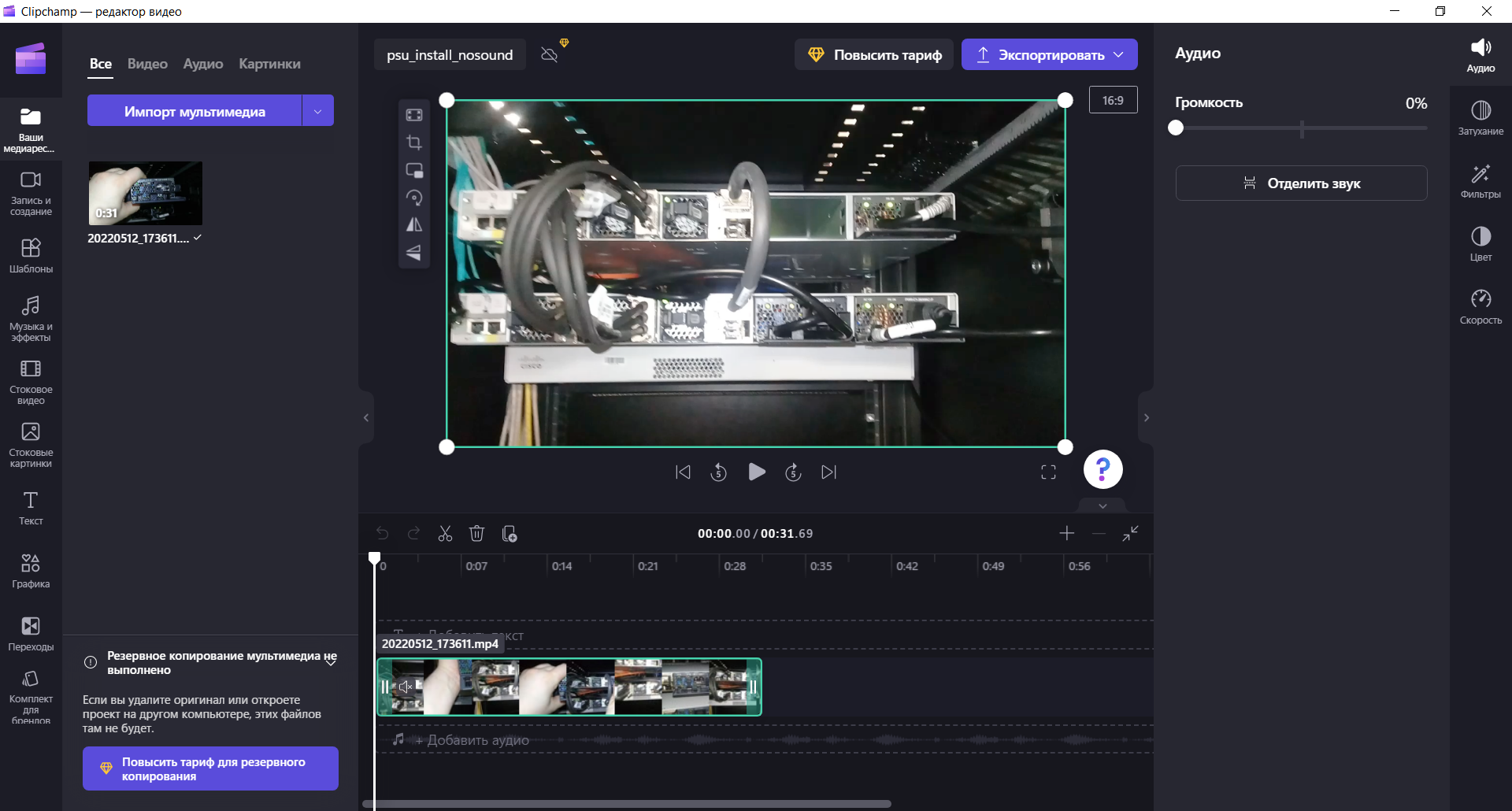В Windows 10 и Windows 11 появился новый видеоредактор Clipchamp. Утилита работает через интернет, по сути, это аналог сайта для редактирования видео в красивой обёртке. Без сети Интернет работать не будет, это огромный минус.
Не будем подробно останавливаться на плюсах и минусах работы приложений через Web, в любом случае к этому придём. Давайте познакомимся с Clipchamp поближе.
Ранее я редактировал видео в Видиоредакторе и Фотографиях:
Во встроенных редакторах был не очень богатый функционал, можно сказать, бедный. Но смонтировать видео было можно, к тому же интерфейс интуитивно понятный. Для знакомства с Clipchamp я выбрал простую задачу: у меня есть видео, нужно убрать у него звук. Когда записываешь что-нибудь в ЦОД, то потом всегда приходится убирать шум. Я ещё не пользовался Clipchamp, поэтому разбираться буду вместе с вами.
В магазине приложений находим "Clipchamp - редактор видео".
Сразу обращаем внимание на надпись: "Предлагаются покупки из приложения". Выходит, на этом видеоредакторы Microsoft планирует поднять баблишко. Получить.
Скачивается инсталлятор, естественно, он небольшой, что характерно для веб-приложения.
Вот тут непонятна логика разработчиков. Вот зачем мне ещё раз тыкать в кнопку? Всё равно для работы с видеоредактором понадобится Интернет, и для работы с видео нужен хороший канал. На хорошем канале 7 мегабайт скачаются моментально, открывай уже. Открыть.
Для работы Clipchamp требуется приложение Microsoft Edge Webview2 Runtime. Этот компонент служит для возможности встраивания контента из Интернет в приложения для компьютера с использованием движка Chromium из Microsoft Edge.
Ждём. Вот тут у меня всё зависло, пришлось перезапускать. Неприятный момент. После перезапуска приложение попросило выполнить авторизацию через Microsoft или Google. Это понятно, нужно же как-то аутентифицировать пользователей по сети, да и деньги с них нужно трясти.
Вхожу и первое что вижу — кнопку "Повысить тариф"! Вот она, монетизация. Я ещё не знаю зачем мне повышать тариф, но меня уже к этому подталкивают. Купи слона.
Не буду использовать никакие шаблоны, мне просто звук убрать. Создать новое видео.
Интерфейс простой. Сразу становится понятно, что это не профессиональный редактор видео, а чуть более продвинутый чем обычный встроенный Видеоредактор. Кнопка "Купи слона" и здесь на самом видном месте. Облако — тоже за деньги. Справа и слева панели. Предлагают импортировать файл мультимедиа. Вариантов импорта много, я просто перетаскиваю ролик, из которого нужно убрать звук.
Видеоролик загрузился, показывают его длительность. Появляется подсказка: "Перетащите сюда media". Перетаскиваю.
Ох, как много всего стало. У меня не самое маленькое разрешение, но на экран всё не вмещается, приложение запущено в оконном режиме. Раз это веб-приложение, то уж могли бы встроить масштабирование. Ладно, разворачиваю на полный экран.
Стало лучше. На экран всё помещается. Я вижу ролик, есть таймлайн, даже со слоями для текста и аудио. Забегая вперёд, слоёв можно накладывать несколько. Видео без названия — укажу что-нибудь.
Внизу написано, что резервное копирование мультимедиа не выполнено. Данная функция работает только с подключением к облаку. Ну да ладно, меня и работа на одном компьютере устроит. Справа есть регулятор громкости, если установить его в ноль, то можно экспортировать видео без звука, как я ранее делал в Видеоредакторе. Но меня заинтересовала кнопка Отделить звук, нажму.
На комп начал скачиваться аудиофайл. Если нужно выдернуть звук из ролика, то процесс очень быстрый.
В списке ресурсов появился аудио файл, он же добавился в таймлайн, им можно рулить. Интересно, если его удалить, то мы останемся без звука? Попробуем, удаляю новый Аудио ресурс.
Да.
Добавляю громкость, запускаю ролик. Звук никуда не пропал.
Выход один, сдвинуть звук в закладке Аудио на ноль и экспортировать. Но ладно, успеем ещё. Давайте посмотрим что ещё здесь есть. У меня стоит формат 16:9, его можно легко сменить на другой, который подходит для вертикального видео или социальных сетей. Не буду на этом подробно останавливаться.
Затухание. Добавляет эффект затухания звука в начало и в конец фрагмента. Длительность эффекта от 0 до 2 секунд. Подсказка говорит, что это можно применить не только для звука.
Фильтры. Здесь всё понятно, можно к видео применить фильтр. Почти всё за деньги. Купи слона.
Цвет. Здесь ползунками могут быть настроены:
- Экспозиция
- Насыщенность
- Температура
- Контраст
- Режим смешения
- Прозрачность
Скорость. Замедляем или ускоряем ролик.
Справа кнопки кончились, смотрим что есть слева.
Запись и создание. Доступно:
- Запись с экрана и камеры
- Запись с камеры
- Запись с экрана
- Преобразование текста в речь
Полезный функционал для блогеров, нужно сделать себе модный хеар и постримить как я прошиваю супермикро. Для геймеров и всяких видео-блого-мейкеров. Удобно.
Шаблоны. Шаблончики всякие для соцсетей, много платных. Купи слона.
Музыка и эффекты. Набор Музона. Много платного. Купи слона. Но есть и халявные, неплохие.
Стоковое видео. Бесплатно и платно. Купи слона.
Стоковые картинки. Бесплатно и платно. Купи слона.
Текст. Здесь можно добавлять в таймлайн текст с эффектами. Маловато. Потыкал — кириллических шрифтов тоже мало, но можно загружать свои.
Графика. Можно наложить, не стал вникать.
Переходы. Мало, но самые распространённые эффекты смены кадров есть.
Комплект для брендов. Здесь можно собрать элементы для своего бренда и использовать комплект для создания однотипных роликов в едином стиле. Шрифты, цвета, логотипы.
По вкладкам пробежались, пора видос доделывать.
Экспортировать. Доступно несколько вариантов экспорта. Экспортирую в HD. Говорят, раньше этот вариант был недоступен, а вот теперь есть.
Побежали проценты. Даже здесь предлагают повысить тариф. Купи слона. Здесь же можно сразу отправить видео в соцсеть или сгенерировать ссылку на ролик.
Экспортирование можно свернуть в окно. Не совсем понятно для чего. Вероятно, можно заняться другим роликом, не пробовал.
Готово. К названию файла любезно дописали какую-то мутотень. Так что можно было не заморачиваться с названием, всё равно потом переименовывать.
А в Clipchamp можно продолжить работу над роликом. Ах да, проверил, звук убрался. ?
Выводы
Clipchamp — простой видеоредактор, предназначенный для быстрого монтажа простых роликов. Основная аудитория — блогеры и пользователи соцсетей. Помимо видеоредактора это и магазин контента. Купи слона. Да, нужен Интернет. Есть все основные форматы итоговой картинки — всё для соцсетей. Есть Хелп, но на буржуйском.
Чуть позже я посмотрел пару бесплатных шаблонов — так себе, тяп-ляпистые. Скорее всего они предназначены для примера, как сделать свой собственный шаблон для видео.
Осваивается видеоредактор с пол пинка. Особых навыков и высшего образования не требуется, но и функционал не ПРО, хоть и богаче чем в обычном видеоредакторе.
Таймлан хороший, но мне не хватало чёткой настройки таймингов, хотя можно менять масштаб. Но мне было бы проще, если бы я мог указать длительность кадра в секундах. Если свернуть все панели, то работать можно.
Текстовых эффектов маловато, думаю, их нужно сочетать с графикой. Да и других эффектов тоже не очень много. Ещё в Видеоредакторе так было, раз-два и обчёлся.
Но мне понравилось. Буду осваивать.